Apple MacBook Pro (17 Pulgadas, Principios De 2011) 17 Inch User Guide Manual Mac Book Del Usuario 17inch Early2011 Y
User Manual: Apple MacBook Pro (17 pulgadas, principios de 2011) MacBook Pro (17 pulgadas, principios de 2011) - Manual del usuario
Open the PDF directly: View PDF ![]() .
.
Page Count: 87
- Enhorabuena, usted y su MacBook Pro están hechos el uno para el otro.
- Contenido
- Configurado, listo, ya
- La vida con un MacBook Pro
- Cómo ampliar el MacBook Pro
- Una solución para cada problema
- Una pizca de prevención
- Problemas que impiden el uso del MacBook Pro
- Reparar, restaurar o reinstalar el software Mac OS X
- Uso de Apple Hardware Test
- Problemas con la conexión a Internet
- Problemas de comunicación Wi-Fi
- Cómo mantener actualizado el software del ordenador
- Más información, servicio y soporte
- Cómo localizar el número de serie del producto
- Y por último aunque no menos importante
Enhorabuena, usted y su MacBook Pro
están hechos el uno para el otro.
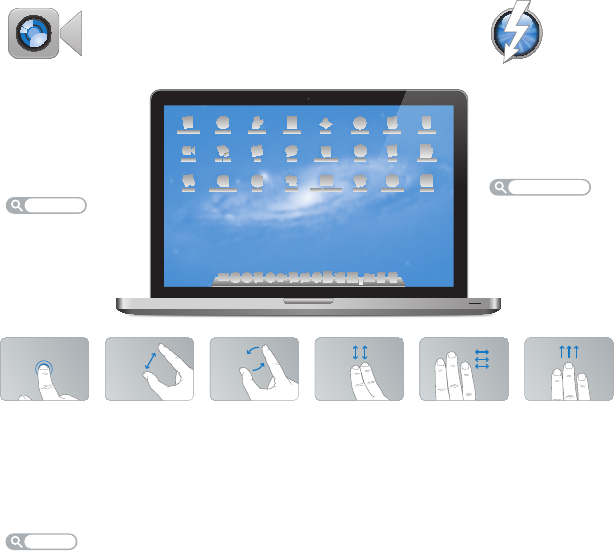
Bienvenido a su MacBook Pro.
www.apple.com/es/macbookpro
Trackpad Multi-Touch
Use gestos como estos
para controlar el Mac.
Centro de ayuda
gestos
facetime
Cámara HD integrada
de FaceTime
Realice videollamadas
a los iPad, iPhone,
iPod touch o Mac
más recientes.
Centro de ayuda
E/S Thunderbolt
de alta velocidad
Conecte dispositivos
y pantallas de alto
rendimiento.
Centro de ayuda
thunderbolt
Separar o juntar los
dedos para acercar
o alejar la imagen
Girar imágenes Desplazarse
hacia arriba o
hacia abajo
Ver Mission Control
Pasar de una
aplicación a pantalla
completa a otra
Hacer clic en
cualquier sitio
MacBook Pro
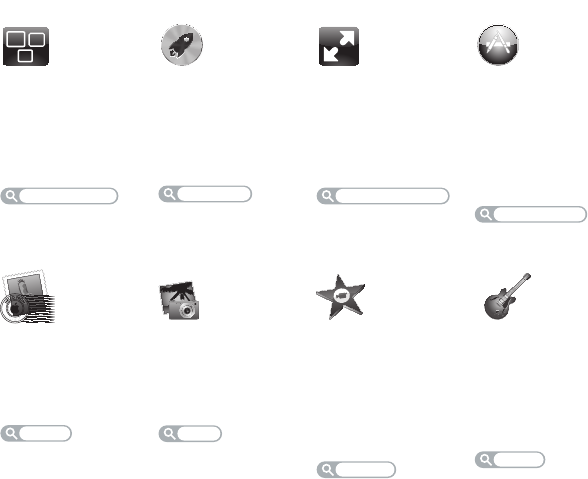
Mission Control
Una panorámica
completa de todo
lo que tiene
abierto en el Mac.
Centro de ayuda
mission control
OS X Lion
www.apple.com/es/macosx
Pantalla completa
Disfrute de sus
aplicaciones a
pantalla completa
con un solo clic.
Centro de ayuda
pantalla completa
Mac App Store
La mejor forma
de descubrir y
descargar
aplicaciones
para el Mac.
Centro de ayuda
mac app store
launchpad
Launchpad
Acceda a todas
sus aplicaciones
al instante desde
un solo sitio.
Centro de ayuda
iPhoto
Organice, edite
y comparta
sus fotos.
Ayuda iPhoto
fotos
iMovie
Convierta sus
vídeos domésticos
en películas
dignas de
Hollywood.
Ayuda iMovie
película
GarageBand
Cree canciones con
un sonido increíble
en un abrir y cerrar
de ojos.
Ayuda GarageBand
grabar
Mail
Agrupe sus
mensajes por
conversaciones.
Centro de ayuda
correo
H
E
L
L
O
F
R
O
M
C
U
P
E
R
T
I
N
O
,
C
A
5Contenido
Capítulo 1: Congurado, listo, ya
9 Contenidodelacaja
9 ConguracióndelMacBookPro
16 CómoponerenreposooapagarelMacBookPro
Capítulo 2: La vida con un MacBook Pro
20 CaracterísticasbásicasdelMacBookPro
22 CaracterísticasdeltecladodelMacBookPro
24 PuertosdelMacBookPro
26 UsodeltrackpadMulti-Touch
30 UsodelabateríadelMacBookPro
32 Respuestasasuspreguntas
Capítulo 3: Cómo ampliar el MacBook Pro
37 Sustitucióndeldiscoduro
45 Instalacióndememoriaadicional
Capítulo 4: Una solución para cada problema
52 Unapizcadeprevención
53 ProblemasqueimpidenelusodelMacBookPro
Contenido
6Contenido
57 Reparar,restauraroreinstalarelsoftwareMacOSX
62 UsodeAppleHardwareTest
63 ProblemasconlaconexiónaInternet
66 ProblemasdecomunicaciónWi-Fi
67 Cómomanteneractualizadoelsoftwaredelordenador
68 Másinformación,servicioysoporte
70 Cómolocalizarelnúmerodeseriedelproducto
Capítulo 5: Y por último aunque no menos importante
72 Informaciónimportantedeseguridad
77 Informaciónimportantesobremanipulación
79 Ergonomía
81 Appleyelmedioambiente
82 RegulatoryComplianceInformation

Centro de ayuda Asistente de Migración
www.apple.com/es/macbookpro
Congurado, listo, ya
1
8 Capítulo 1 Congurado, listo, ya
ElMacBookProestádiseñadoparaquesuconguraciónresultefácilyrápida,ypueda
empezarautilizarloenseguida.SinuncahautilizadounMacBookProonoconocelos
ordenadoresMac,leaestecapítuloparasabercómoempezarausarlo.
Importante: Leadetenidamentetodaslasinstruccionesdeinstalación(asícomo
lainformaciónsobreseguridadqueseincluyeapartirdepágina72)antesdeusarel
ordenadorporprimeravez.
Siesunusuarioexperimentado,esposiblequeyatengalosconocimientosnecesarios
paraempezarautilizarelordenador.Consultelainformacióndelcapítulo2,“Suvida
conelMacBookPro”,paradescubrirlasnuevascaracterísticasdeesteMacBookPro.
Muchasdelasrespuestasasuspreguntaspuedeencontrarlasenelordenador
accediendoalCentrodeayuda.ParaobtenerinformaciónsobreelusodelCentro
deayuda,consulte“Respuestasasuspreguntas”enlapágina32.Puedeconsultarla
informaciónmásrecientesobresuMacBookProenelsitiowebdesoportedeApple:
www.apple.com/es/support/macbookpro.EsposiblequeApplepresentenuevas
versionesyactualizacionesdelsoftwaredesistema,porloquelasimágenesdeeste
manualpodríanserdiferentesdelasqueveráenpantalla.
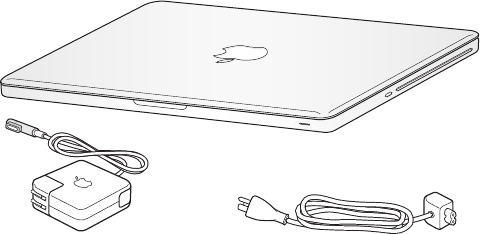
9Capítulo 1 Congurado, listo, ya
Contenido de la caja
Cable de alimentación (CA)
Adaptador de corriente
MagSafe de 85W
®
Conguración del MacBook Pro
ElMacBookProestádiseñadoparaquesuconguraciónresultefácilyrápida,ypueda
empezarautilizarloenseguida.Lassiguientespáginasleguiaránatravésdelprocesode
conguración,quecomprendelassiguientesoperaciones:
ÂConectareladaptadordecorrienteMagSafede85W
ÂConectarloscablesyaccederaunared
ÂEncendidodelMacBookPro
ÂCongurarunacuentadeusuarioyotrosparámetrosmedianteelAsistentedeConguración
ÂCongurarelescritorioylaspreferenciasdeMacOSX
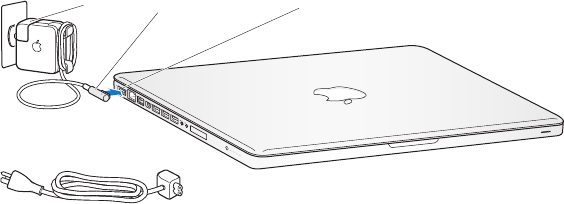
10 Capítulo 1 Congurado, listo, ya
Importante: RetirelacintaprotectoraalrededordeladaptadordecorrienteMagSafe
de85WantesdecongurarelMacBookPro.
Paso 1: Conecte el adaptador de corriente MagSafe de 85 W para proporcionar
energía al MacBook Pro y recargar la batería.
CompruebequeelconectordeCAestétotalmenteinsertadoeneladaptadorde
corrienteyquelasdosclavijasdedichoconectoresténcompletamentedesplegadas.
EnchufeelconectordeCAdeladaptadordecorrienteaunatomadecorrientee
inserteelconectorMagSafeenelpuertodealimentaciónMagSafe.Alacercarel
conectorMagSafealpuerto,notaráunafuerzamagnéticaqueloatraehaciaelpuerto.
Conector MagSafe
Cable de alimentación (CA)
Conector
de CA
¯ Puerto de alimentación MagSafe
Paraampliarelalcancedeladaptadordecorriente,reemplaceelconectordeCAporel
cabledecorrientealterna.PrimerotiredelconectordeCAparaextraerlodeladaptador
y,después,conecteelcabledealimentaciónincluido,asegurándosedequeencaja
rmemente.
Cuandodeseedesconectareladaptadordecorrientedeunatomaeléctricaodel
ordenador,tiredelconector,nodelcable.
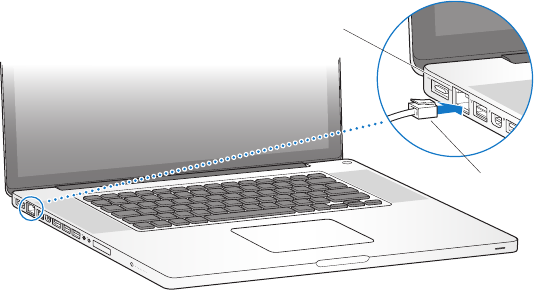
11Capítulo 1 Congurado, listo, ya
CuandoconectaporprimeravezeladaptadordecorrientealMacBookPro,se
iluminaunindicadorluminosoenelconectorMagSafe.Unaluzdecolorámbarindica
quelabateríaseestácargando.Unaluzdecolorverdeindicaquelabateríaestá
completamentecargada.Sinoveningunaluz,asegúresedequeelconectorestá
debidamenteconectadoydequeeladaptadordecorrienteestáenchufado.
Paso 2: Conexión a una red inalámbrica o por cable.
ÂParautilizarunaredinalámbricamediantelatecnologíaWi-Fi802.11nintegrada,asegúrese
dequelaestaciónbaseinalámbricaestáencendidaydequeconoceelnombredelared.
TrasencenderelMacBookPro,elAsistentedeConguraciónleguiaránenelprocesode
conexión.Paraobtenerconsejosparasolucionarproblemas,consultepágina66.
ÂParausarunaconexiónporcable,conecteunodelosextremosdeuncableEthernet
alMacBookProyelotroaunmódemporcable,unmódemDSLounared.
®
Cable
Ethernet
Puerto Ethernet Gigabit
(10/100/1000Base-T)
G
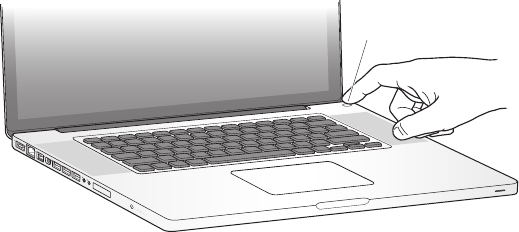
12 Capítulo 1 Congurado, listo, ya
Paso 3: Pulse el botón de arranque (®) brevemente para encender el MacBook Pro.
Alencenderelequipo,seoiráunsonido.
®
® Botón de arranque
ElMacBookProtardaráunosinstantesenarrancar.Acontinuación,elAsistentede
Conguraciónseabriráautomáticamente.
SielMacBookPronoseenciendeonoarranca,consulte“SielMacBookPronose
enciendeonoarranca”enlapágina54.
13Capítulo 1 Congurado, listo, ya
Paso 4: Congure el MacBook Pro con el Asistente de Conguración.
LaprimeravezqueenciendaelMacBookPro,seabriráelAsistentedeConguración.
ElAsistentedeConguraciónleayudaaespecicarsuredW-Fi,congurarunacuenta
deusuarioytransferirinformacióndesdeotroMacoPC.Tambiénpuedetransferir
informacióndesdeunacopiadeseguridaddeTimeMachineoalmacenadaenotrodisco.
SiestámigrandodesdeotroMac,esposiblequedebaactualizarelsoftwaresielotro
ordenadornoteníainstaladalaversióndeMacOSX10.5.3oposterior.Paramigrardesde
unPC,descargueelAsistentedeMigracióndesdewww.apple.com/es/migrate-to-mace
instáleloenelPCdesdeelquequieremigrar.
TrasiniciarelAsistentedeConguraciónenelMacBookPro,puededejarloamitad
delprocesosinsalir,irsealotroordenadorsinecesitaactualizarsusoftwarey,a
continuación,volverasuMacBookProparacompletarlaconguración.
Nota: SinoutilizaelAsistentedeConguraciónparatransferirsusdatoslaprimera
vezquearrancaelMacBookPro,puedehacerlomásadelanteconelAsistentede
Migración.AbraelAsistentedeMigraciónenlacarpetaUtilidadesdelLaunchpad.
ParaobtenerayudaconelAsistentedeMigración,abraelCentrodeayudaybusque
“AsistentedeMigración”.
14 Capítulo 1 Congurado, listo, ya
Para congurar el MacBook Pro:
1 EnelAsistentedeConguración,sigalasinstruccionesenpantallahastallegarala
pantalla“TransereinformaciónaesteMac”.
2 Realiceunaconguraciónbásicaounaconguraciónconmigración,otransera
informacióndesdeunacopiadeseguridaddeTimeMachineodecualquierotrodisco:
ÂPara realizar una conguración básica,seleccione“Notransferirahora”yhagaclic
enContinuar.Sigalasindicacionesrestantesparaseleccionarsuredconcableo
inalámbrica,congureunacuentaysalgadelAsistentedeConguración.
ÂPara realizar una conguración con migración,seleccione“DesdeotroMacoPC”y
hagaclicenContinuar.SigalasinstruccionesenpantallaparaseleccionarelMaco
PCdesdeelquedeseamigrar.ElMacoPCdebeestarenlamismaredconcableo
inalámbrica.Sigalasinstruccionesqueaparecenenpantallaparamigrar.
ÂPara transferir información desde una copia de seguridad de Time Machine o desde otro
disco,seleccione“DesdeunacopiadeseguridaddeTimeMachineodesdeotrodisco”
yhagaclicenContinuar.Seleccionelacopiadeseguridadoelotrodiscodesdeel
quedeseamigrar.Sigalasinstruccionesqueaparecenenpantalla.
Sinotieneintencióndemantenernideseguirutilizandosuotroordenador,es
recomendablequeretirelaautorizacióndesuantiguoordenadorparareproducir
música,vídeosoaudiolibrosadquiridosenlatiendaiTunesStore.Laretiradadela
autorizacióndeunordenadorevitaqueotrapersonapuedareproducirlascanciones,
losvídeosolosaudiolibrosqueustedhayaadquiridoypermiteelusodeuna
autorizaciónmás.Paraobtenerinformaciónacercadelmododeretirarlaautorización,
seleccioneAyudaiTunesenelmenúAyudadeiTunes.
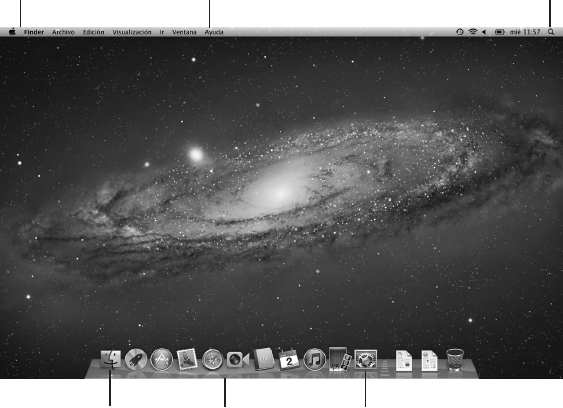
15Capítulo 1 Congurado, listo, ya
Paso 5: Personalice el escritorio de Mac OS X y congure las preferencias.
Puedehacerrápidamentequeelescritoriotengaelaspectoquedeseemediante
PreferenciasdelSistema,elcentrodemandoparacasitodoslosajustesdesuMacBookPro.
SeleccioneApple()>“PreferenciasdelSistema”enlabarrademenúsohagaclicenel
iconodePreferenciasdelSistemadelDock.
Barrademenús MenúAyuda IconodebúsquedadeSpotlight
IconodelFinder IconodePreferenciasdelSistema
Dock

16 Capítulo 1 Congurado, listo, ya
Importante: Puedecongurarunaopciónparareiniciarsucontraseñaenlas
preferencias“UsuariosyGrupos”,encasodequeolvidelacontraseñadeiniciode
sesión.Paraobtenerayudaconlaspreferenciasdelsistema,abraelCentrodeayuday
busque“preferenciasdelsistema”,obienlapreferenciaconcretaquedeseamodicar.
Cómo poner en reposo o apagar el MacBook Pro
CuandoacabedetrabajarconelMacBookPro,puedeapagarlooponerloenestadode
reposo.
Cómo poner el MacBook Pro en estado de reposo
SivaadejardetrabajarconsuMacBookProsoloduranteunbreveperíododetiempo,
póngaloenreposo.Cuandoelordenadorseencuentraenreposo,podráactivarlo
rápidamentesinpasarporelprocesodearranque.
Para poner el MacBook Pro en reposo, realice una de las siguientes operaciones:
ÂCierrelapantalla.
ÂSeleccioneApple()>Reposoenlabarrademenús.
ÂPulseelbotóndearranque(®)yhagaclicenReposoenelcuadrodediálogoque
apareceráenlapantalla.
ÂSeleccioneApple()>“PreferenciasdelSistema”,hagaclicenEconomizadorydena
losajustesdeltemporizadordereposo.
AVISO: Espereunossegundoshastaquelaluzdelindicadordereposoempiecea
parpadear(loqueindicaqueelordenadorseencuentraenreposoyqueeldiscoduro
haparadodegirar)antesdemoverelMacBookPro.Simueveelordenadormientras
eldiscoduroestágirando,podríaresultardañado,loqueasuvezpodríaprovocarla
pérdidadedatoseinclusolaimposibilidaddearrancardesdeeldiscoduro.
17Capítulo 1 Congurado, listo, ya
Para reactivar el MacBook Pro:
ÂSi la pantalla está cerrada,notienemásqueabrirlaparaactivarelMacBookPro.
ÂSi la pantalla ya está abierta,pulseelbotóndeencendido(®)ocualquiertecladel
teclado.
CuandoelMacBookProsaledelestadodereposo,lasaplicaciones,losdocumentosy
losajustesdelordenadorpermanecentalcomoestaban.
Cómo apagar el MacBook Pro
SinovaautilizarelMacBookProdurantedosomásdías,esrecomendableapagarlo.El
indicadorderepososeenciendeunosinstantesduranteelapagadodelordenador.
Para apagar el MacBook Pro, elija una de las siguientes opciones:
ÂSeleccioneApple()>“Apagarequipo”enlabarrademenús.
ÂPulseelbotóndearranque(®)yhagaclicen“Apagarequipo”enelcuadrode
diálogoqueapareceráenlapantalla.
SivaaguardarelMacBookProduranteunperiododetiempoprolongado,consulte
página78paraobtenerinformaciónacercadecómoevitarquelabateríaseagotepor
completo.

Centro de ayuda Mac OS X
www.apple.com/es/macosx
La vida con un MacBook Pro
2
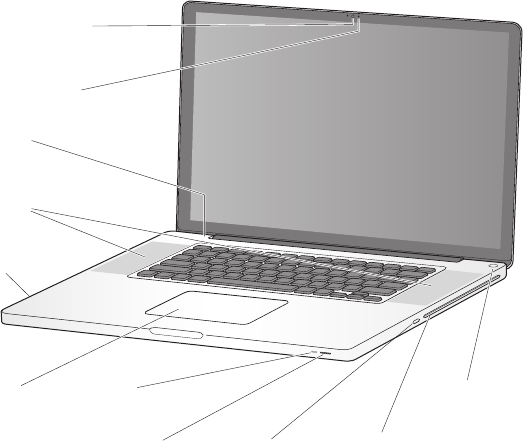
20 Capítulo 2 La vida con un MacBook Pro
Características básicas del MacBook Pro
®
® Botón de
arranque
Indicador luminoso
de la cámara
Cámara FaceTime HD
Altavoces estéreo
integrados
Indicadores luminosos
de la batería (lateral)
Micrófono
Indicador
luminoso de reposo
Receptor
de infrarrojos
Trackpad
Unidad SuperDrive
sin bandeja
Ranura
de seguridad
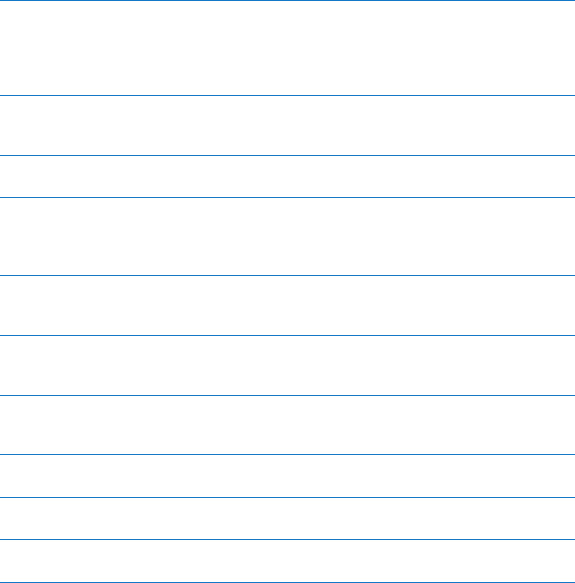
21Capítulo 2 La vida con un MacBook Pro
Cámara FaceTime HD integrada con indicador luminoso
UtilicelaaplicaciónFaceTimeincluidaenelordenadorpararealizarvideollamadasa
otrosusuariosdeFaceTime(encualquieriPhone4,elnuevoiPodtouchounMaccon
FaceTime),tomarfotografíasconPhotoBoothocapturarvídeoconiMovie.Elindicador
luminosopermaneceencendidocuandolacámaraFaceTimeHDestáenfuncionamiento.
Micrófono integrado
CapturesonidosconelmicrófonoohableconamigosendirectoatravésdeInternet
medianteFaceTimeoiChat.
Altavoces estéreo integrados
Paraescucharmúsica,películas,juegosyotroscontenidosmultimedia.
La batería incorporada y sus indicadores luminosos
Utilicelaenergíadelabateríacuandonotenganingunatomadecorrientecerca.Pulseel
botóndelabateríaparaactivarlosindicadoresluminososquemuestranelniveldecarga
delabatería.
Trackpad
Puedehacerclicodobleclicencualquierpuntodeltrackpad.Toqueeltrackpadconunoo
másdedosparamoverelpunteroyutilicelosgestosMulti-Touch(descritosenlapágina26).
Indicador luminoso de reposo
CuandoelMacBookProseencuentraenestadodereposo,observaráunaluzblanca
intermitente.
Receptor de infrarrojos
UtiliceunmandoadistanciaAppleRemote(disponibleporseparado)conelreceptorde
infrarrojosparacontrolarKeynoteensuMacBookProdesdeunadistanciadehasta9,1metros.
Ranura de seguridad
Acopleuncandadoyuncabledeseguridad(disponiblesporseparado)paraevitarrobos.
Unidad SuperDrive sin bandeja
EstaunidaddediscosópticosleeygrabadiscosCDyDVDdetamañoestándar.
®Botón de arranque
EnciendeyapagaelMacBookProoloponeenreposo.
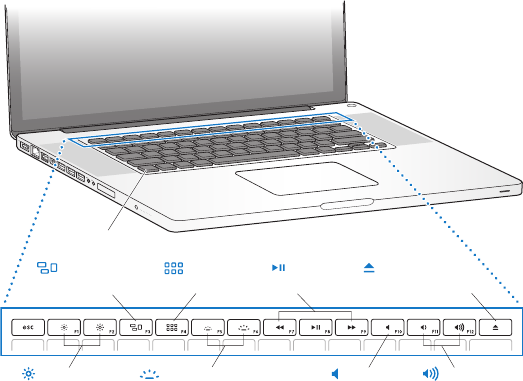
22 Capítulo 2 La vida con un MacBook Pro
Características del teclado del MacBook Pro
Teclas de
volumen
Teclas de
brillo
Tecla de
expulsión de discos
Tecla de
silencio
Teclas
multimedia
Teclas de iluminación
del teclado
Tecla
Mission Control
Tecla
Launchpad
®
Tecla de función (Fn)

23Capítulo 2 La vida con un MacBook Pro
Tecla Fn (función)
Mantengapulsadaestateclaparaactivarlasaccionespersonalizadasasignadasalas
teclasdefunción(F1-F12).Paraaprenderapersonalizarlasteclasdefunción,seleccione
Ayuda>“Centrodeayuda”enlabarrademenúsybusque“teclasdefunción”.
Teclas de brillo (F1, F2)
Aumentan( )odisminuyen( )elbrillodelapantalla.
Tecla de Mission Control (F3)
AbraMissionControlparaobtenerinformacióncompletasobreloqueseestáejecutandoen
suMacBookPro,incluyendoDashboard,todossusespaciosytodaslasventanasabiertas.
Tecla Launchpad (F4)
AbraLaunchpadparaveralinstantetodaslasaplicacionesensuMacBookPro.Hagaclic
enunaaplicaciónparaabrirla.
oTeclas de iluminación del teclado (F5, F6)
Aumentan(o)odisminuyen(ø)elbrillodelailuminacióndelteclado.
’Teclas multimedia (F7, F8, F9)
Rebobine( ),reproduzcaopongaenpausa(’),oavancerápidamente( )una
canción,unapelículaounpasedediapositivas.
—Tecla Silencio (F10)
Silenciaelsonidoprocedentedelosaltavocesincorporadosydelpuertodesalidadeaudio.
-Teclas de volumen (F11, F12)
Aumentan(-)odisminuyen(–)elvolumendelsonidoprocedentedelosaltavoces
incorporadosodelpuertodesalidadeaudio.
CTecla de expulsión de discos
Mantengapulsadaestateclaparaexpulsarundiscoquenoestéutilizando.Otrométodo
paraexpulsarundiscoconsisteenarrastrarsuiconodelescritorioalaPapelera.
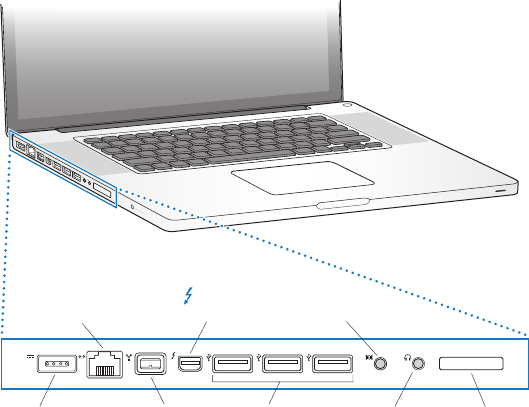
24 Capítulo 2 La vida con un MacBook Pro
Puertos del MacBook Pro
®
¯
Puerto
Ethernet Gigabit
(10/100/1000Base-T)
G
Salida de
audio
f
Entrada de
audio
,
Puertos
USB 2.0
dRanura para
tarjeta
ExpressCard/34
Puerto de
alimentación
MagSafe
Puerto
FireWire 800
H
Puerto
Thunderbolt

25Capítulo 2 La vida con un MacBook Pro
¯Puerto de alimentación MagSafe
ConecteeladaptadordecorrienteMagSafede85W(incluido)pararecargarlabateríadel
MacBookPro.
GPuerto Ethernet Gigabit
PermiteestablecerunaconexiónconunaredEthernetdealtavelocidad,unmódemDSLo
porcable,uotroordenador.ElpuertoEthernetdetectaautomáticamentelosdispositivos
EthernetsinqueseanecesarioutilizaruncablecruzadoEthernet.
HPuerto FireWire 800
Permiteconectardispositivosexternos,comocámarasdevídeodigitalesydispositivosde
almacenamiento.
Puerto Thunderbolt (transferencia de datos, vídeo y audio a alta velocidad)
PermiteconectardispositivoscompatiblesconThunderboltparaunatransferenciadedatos
dealtavelocidadoconectarunapantallaexternaqueutiliceunpuertoMiniDisplayPort.
PuedeadquiriradaptadoresparaconectarpantallasqueusenconectoresDVI,HDMIoVGA.
dTres puertos USB 2.0 de alta velocidad
PuedeconectaruniPod,uniPhone,uniPad,unratón,unteclado,unaimpresora,undisco
duro,unacámaradigital,unapalancadejuegos,unmódemymuchosotrosdispositivosasu
MacBookPro.
,Puerto de entrada de audio
PermiteconectarsuMacBookProaunmicrófonodeniveldelíneaoaunequipodeaudio
digital.
fPuerto de salida de audio
Conectealtavocesexternos,auriculares(incluidoslosdeliPhone)ounequipodesonidodigital.
Ranura para tarjeta ExpressCard/34
AmplíelasposibilidadesdesuMacBookProcontarjetasExpressCardestándarde34mm.
ParaextraeruntarjetaExpressCard,presiónelasuavementeparaaccionarelmuelley,a
continuación,extráigaladelaranura.
Nota: Losadaptadoresyotrosaccesoriossevendenporseparadoenwww.apple.com/
es/storeoensudistribuidorlocaldeApple.
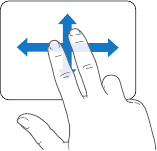
26 Capítulo 2 La vida con un MacBook Pro
Uso del trackpad Multi-Touch
UtiliceeltrackpadparamoverelpunteroypararealizardiversosgestosMulti-Touch.
Adiferenciadelostrackpadsconvencionales,todoeltrackpaddelMacBookPro
estambiénunbotón,porloquepuedehacerclicencasicualquierpuntodesu
supercie.ParaactivarlasaccionesgestualesdeltrackpadMulti-Touch,vervídeos
dedemostracióndelasdistintasaccionesycongurarotrasopcionesdeltrackpad,
seleccioneApple()>“PreferenciasdelSistema”yhagaclicenTrackpad.
AquítienealgunasmanerasdeutilizareltrackpaddelMacBookPro:
ÂEl desplazamiento con dos dedoslepermitearrastrarparadesplazarserápidamente
haciaarriba,haciaabajoohacialosladosenlaventanaactiva.
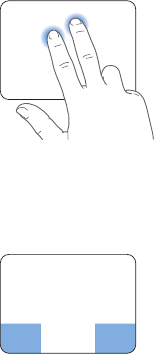
27Capítulo 2 La vida con un MacBook Pro
ÂHacer un clic secundarioohacer clic con el botón derecho del ratónlepermiteaccedera
loscomandosdelmenúdefunciónrápida.
• Paradenirelclicsecundariocondosdedosencualquierzonadeltrackpad,seleccione
“Clicsecundario”enelpanel“Señalaryhacerclic”delaspreferenciasdelTrackpad.
• Paradenirunazonadeclicsecundarioconunsolodedoenlaesquinainferior
izquierdaoderechadeltrackpad,seleccione“Clicsecundario”enelpanel“Señalary
hacerclic”delaspreferenciasdelTrackpady,acontinuación,seleccioneunaopción
enelmenúlocal.
Zonadeclicsecundario
Nota: TambiénpuedehacerunclicsecundariomanteniendopulsadalateclaControl
mientrashaceclic.
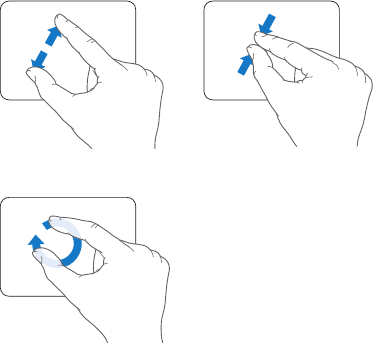
28 Capítulo 2 La vida con un MacBook Pro
Lossiguientesgestosdeltrackpadfuncionancondeterminadasaplicaciones.Cuando
realiceestosgestos,desliceligeramentelosdedosporlasuperciedeltrackpad.Para
obtenermásinformación,consultelaspreferenciasdeTrackpadoseleccioneAyuda>
“Centrodeayuda”ybusque“trackpad”.
ÂPellizcar con dos dedoslepermitehacerzoomparaampliaroreducirdocumentosPDF,
imágenes,fotosyotrosobjetos.
ÂLa rotación con dos dedoslepermitegirarfotos,páginasyotrosobjetos.
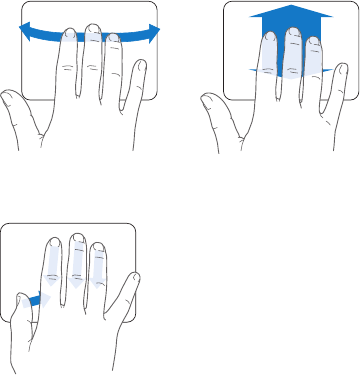
29Capítulo 2 La vida con un MacBook Pro
ÂEl deslizamiento con tres dedosfuncionaenelFinderytodaslasaplicaciones.Deslizar
tresdedoshacialaizquierdaohacialaderechalepermitepasardeunaaplicación
enpantallacompletaaotra.DeslizartresdedoshaciaarribaabreMissionControl.
Tambiénpuedecongurarestasopcionesparaquefuncionenconcuatrodedos.
ÂPellizcar con cuatro dedosmuestraelLaunchpadcuandosepellizcaconelpulgary
otrostresdedosjuntos.Separeesosmismosdedosparavolveralescritorio.
Nota: Puedeespecicarotrasfuncionesparamuchosgestos.Paraobtenerinformación
detalladasobretodoslosgestosdisponibles,seleccioneApple()>“Preferenciasdel
Sistema”yhagaclicenTrackpad.Hagaclicenlascasillasparaactivarodesactivarlos
gestoscorrespondientes,yexplorelosmenúslocalesparaverlasopcionesdecadagesto.
30 Capítulo 2 La vida con un MacBook Pro
Uso de la batería del MacBook Pro
CuandoeladaptadordecorrienteMagSafenoestáconectadoalMacBookPro,el
ordenadorobtienelaenergíadelabateríaintegrada.Eltiempoduranteelquepuede
utilizarseelMacBookProvaríasegúnlasaplicacionesqueseutilicenylosdispositivos
externosquetengaconectadosalordenadorMacBookPro.
Desactivaralgunasfunciones,comolastecnologíasinalámbricasWi-FioBluetooth®,
yreducirelbrillodelapantallapuedencontribuiraahorrarbatería,porejemplo
cuandoviajeenavión.Muchasdelaspreferenciasdelsistemaestánajustadas
automáticamenteparaoptimizarladuracióndelabatería.
Puededeterminarelniveldecargarestantedelabateríaobservandolosocho
indicadoresluminosossituadosenelladoizquierdodelMacBookPro.Pulseelbotón
situadojuntoalosindicadoresluminososyestosseiluminaránbrevementepara
mostrarlacargadebateríaquequeda.
Importante: Sisoloseenciendeunindicadorluminoso,labateríadisponedemuy
pocacarga.Cuandonohayningúnindicadorencendido,labateríaestácompletamente
agotada,yelMacBookPronoarrancarásinoconectaeladaptadordecorriente.
Conecteeladaptadordecorrienteparadejarquelabateríaserecargue.Paraobtener
másinformaciónsobrelosindicadoresluminososdelabatería,consultelapágina56.

31Capítulo 2 La vida con un MacBook Pro
Tambiénpuedecomprobarlacantidaddecargaquequedaenlabateríamediante
eliconodeestadodelabatería( )situadoenlabarrademenús.Elniveldecarga
delabateríamostradosebasaenlacantidaddeenergíarestanteenlabatería
conlasaplicaciones,losdispositivosperiféricosylosajustesdelsistemaqueestá
utilizandoactualmente.Sideseaminimizarelconsumodeenergíadelabatería,cierre
lasaplicaciones,desconectelosdispositivosperiféricosquenoutiliceyajustelos
parámetrosdelpaneldepreferenciasEconomizador.Paraobtenermásinformación
sobrecómoconservarlabateríaenbuenestado,asícomoconsejossobresu
funcionamiento,visitewww.apple.com/es/batteries/notebooks.html.
Cómo recargar la batería
CuandoeladaptadordecorrientesuministradoconelMacBookProestáconectado,la
bateríasecarga,independientementedequeelordenadorestáencendido,apagado
oenreposo.Noobstante,labateríasecargaconmayorrapidezsielordenadorestá
apagadooenreposo.
LabateríadelMacBookProsolopuedesustituirseenunestablecimientoAppleoenun
proveedordeserviciosAppleautorizado.

32 Capítulo 2 La vida con un MacBook Pro
Respuestas a sus preguntas
EncontrarámuchamásinformaciónacercadelusodelMacBookProenelCentrode
ayudadesuordenadoryenInternet,enwww.apple.com/es/support/macbookpro.
Para abrir el Centro de ayuda:
1 HagacliceneliconodelFindersituadoenelDock(elDockeslabarradeiconos
situadaalolargodelbordedelapantalla).
2 HagaclicenelmenúAyudadelabarrademenúsyrealiceunadelassiguientes
operaciones:
a Escribauntérminoounapreguntaenelcampodebúsquedayseleccioneuntema
enlalistaderesultadososeleccione“Mostrartodoslosresultados”paravertodoslos
temas.
b Seleccione“Centrodeayuda”paraabrirlaventanadelCentrodeayuda,dondepodrá
explorarobuscartemas.

33Capítulo 2 La vida con un MacBook Pro
Información adicional
ParaobtenermásinformaciónacercadelusodelMacBookPro,consultelassiguientes
seccionesorecursos:
Para obtener información
acerca de
Consulte
Instalacióndememoria capítulo3,“CómoampliarelMacBookPro”enlapágina35.
Solucióndeproblemas
relacionadosconel
MacBookPro
capítulo4,“Unasoluciónparacadaproblema”enlapágina51.
Encontrarservicioysoporte
parasuMacBookPro
“Másinformación,servicioysoporte”enlapágina68.Ovayaal
sitiowebdesoportedeAppleenwww.apple.com/es/support/
macbookpro.
UsodeMacOSX ElsitiowebdeMacOSXenwww.apple.com/es/macosx,obien
busque“MacOSX”enelCentrodeayuda.
TransicióndeunPCaunMac “RazonesparaadoraralMac”enwww.apple.com/es/getamac/
whymac.
UsodelasaplicacionesiLife VisiteelsitiowebdeiLifeenwww.apple.com/es/ilife,obienabra
unaaplicacióniLife,abralaAyudadedichaaplicaciónyescriba
unapreguntaenelcampodebúsqueda.
Modicacióndelas
PreferenciasdelSistema
AbraPreferenciasdelSistemaseleccionandoApple(K)>
PreferenciasdelSistema,obusque“preferenciasdelsistema”en
elCentrodeayuda.
Usodeltrackpad PreferenciasdelSistemayhagaclicenTrackpad.
Usodelteclado AbraelCentrodeayudaybusque“teclado”.
UsodelacámaraFaceTimeHD AbraelCentrodeayudaybusque“cámara”.
UtilizartecnologíaWi-Fi AbraelCentrodeayudaybusque“wi-”.
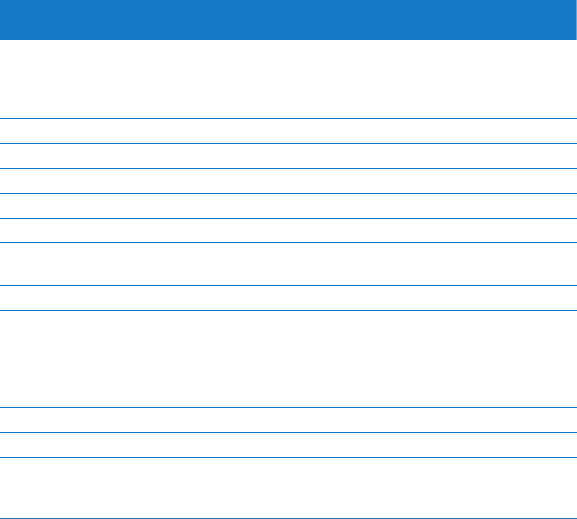
34 Capítulo 2 La vida con un MacBook Pro
Para obtener información
acerca de
Consulte
Usodelatecnología
inalámbricaBluetooth
VisitelapáginawebdesoportedeBluetoothenwww.apple.com/
es/support/bluetooth,obienabralaaplicaciónIntercambiode
ArchivosBluetooth(enlacarpetaUtilidadesdelLaunchpad)y
seleccioneAyuda>AyudaBluetooth.
Cuidadodelabatería AbraelCentrodeayudaybusque“batería”.
Conexióndeunaimpresora AbraelCentrodeayudaybusque“impresión”.
ConexionesFireWireyUSB AbraelCentrodeayudaybusque“FireWire”o“USB”.
ConexiónaInternet AbraelCentrodeayudaybusque“Internet”.
UsodelpuertoThunderbolt AbraelCentrodeayudaybusque“Thunderbolt”.
Conexióndeunapantalla
externa
AbraelCentrodeayudaybusque“puertodepantalla”.
GrabacióndeunCDounDVD AbraelCentrodeayudaybusque“grabardisco”.
Especicaciones Visitelapáginawebdeespecicacionesdeproductosen
support.apple.com/es_ES/specs,obienabralaaplicación
InformacióndelSistemaseleccionandoApple(K)>“Acercade
esteMac”enlabarrademenúsy,acontinuación,hagaclicen
“Másinformación”.
NoticiasdeApple VisiteelsitiowebdeAppleenwww.apple.com/es.
Descargasdesoftware LaMacAppStore(disponibleenMacOSX10.6.6oposterior).
Instrucciones,asistencia
técnicaymanualesparalos
productosdeApple
VisiteelsitiowebdesoportedeAppleenwww.apple.com/es/
support.

Centro de ayuda RAM
www.apple.com/es/store
Cómo ampliar el MacBook Pro
3

36 Capítulo 3 Cómo ampliar el MacBook Pro
Estecapítuloproporcionainformacióneinstruccionesparaactualizareldiscoduroe
instalarmásmemoriaenelMacBookPro.
ADVERTENCIA: Applerecomiendaquelassustitucionesdememoriaydiscolasrealice
untécnicocerticadoporApple.Consultelainformacióndeservicioysoporteque
seincluyeconsuordenadorparaobtenerinformaciónacercadecómoponerseen
contactoconAppleparasolicitarasistenciatécnica.Sillevaacabolainstalaciónde
lamemoriaodeldiscoporsucuenta,losdañosquepudieracausarenelequipono
quedaráncubiertosporlagarantíadelordenador.
NodebecambiarustedmismolapiladelMacBookPro.Sicreequelapilanecesitaser
reemplazada,póngaseencontactoconunestablecimientominoristaAppleoconun
proveedordeserviciosAppleautorizado.

37Capítulo 3 Cómo ampliar el MacBook Pro
Sustitución del disco duro
EldiscodurodelMacBookPropuedereemplazarseporotro.Trasabrirlaparte
posteriordelMacBookPro,eldiscoduroquedasituadojuntoalabateríaintegrada.
Elnuevodiscodebeserde2,5pulgadasytenerunconectorSerialATA(SATA).
Importante: Applerecomiendarealizarunacopiadeseguridaddelosdatosdeldiscoduro
antesdeextraerloysustituirlo.Applenosehaceresponsabledelaspérdidasdedatos.
Para reemplazar el disco duro del MacBook Pro:
1 ApagueelMacBookPro.Desconecteeladaptadordecorriente,elcableEthernet,los
cablesUSB,elcabledeseguridadycualquierotrocableconectadoalMacBookPro
paraevitardañosenelmismo.
ADVERTENCIA: EsposiblequeloscomponentesinternosdelMacBookProestén
calientes.SiestabautilizandoelMacBookPro,espereunos10minutosdespuésde
apagarloparaqueloscomponentesinternosseenfríen.
2 DélavueltaalMacBookProyretirelosdiez(10)tornillosquejanlacarcasainferior.
Quitelostornillosmáscortosdelasesquinasquesemuestranenlailustración.Levante
lacarcasaycolóquelaaunlado.

38 Capítulo 3 Cómo ampliar el MacBook Pro
Importante: Dadoquelostornillostienenlongitudesdiferentes,anotesusposicionesy
longitudesparavolveracolocarloscorrectamente.Déjelosaunladoenunlugarseguro.
Corto
Largo
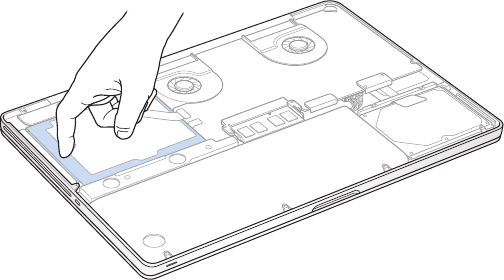
39Capítulo 3 Cómo ampliar el MacBook Pro
Importante: Alquitarlacarcasainferiorquedanexpuestoscomponentesinternos
sensiblesquepuedenverseafectadosporlaelectricidadestática.
3 Antesdetocarlaunidaddeldiscodurodebedescargarlaelectricidadestáticadesu
cuerpotocandounasuperciemetálicadelinteriordelordenador.

40 Capítulo 3 Cómo ampliar el MacBook Pro
4 Localiceelsoportesituadoenlapartesuperiordeldisco.Useundestornilladorde
estrellaparaaojarlosdostornillosimperdiblesquejanelsoporte.Coloqueel
soporteaunladoenunlugarseguro.
5 Uselapestañadeextracciónparainclinarligeramenteeldisco.
Soporte
Lengüeta de
extracción

41Capítulo 3 Cómo ampliar el MacBook Pro
6 Sostengaeldiscoporlosladosytiresuavementedelconectorsituadoaladerechadel
discoparadesconectarlo.Nolopresioneconlosdedosyprocurenotocarloscircuitos
situadosenlacarainferiordeldisco.
Conector
Elconectorestáunidoauncableypermaneceenelcompartimentodeldiscoduro.
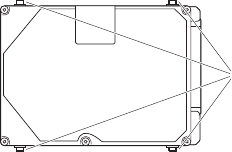
42 Capítulo 3 Cómo ampliar el MacBook Pro
Importante: Haycuatro(4)tornillosdemontajesituadosenlosladosdeldiscoduro.Si
elnuevodisconoincluyetornillosdemontaje,retirelosdeldiscoantiguoycolóquelos
enelnuevoantesdeinstalarlo.
Tornillos de montaje
7 Acopleelconectoralladoderechodelnuevodisco.

43Capítulo 3 Cómo ampliar el MacBook Pro
8 Inserteelnuevodiscoformandounánguloyasegúresedequelostornillosdemontaje
estánbiencolocados.
9 Vuelvaacolocarelsoporteyaprietelostornillos.

44 Capítulo 3 Cómo ampliar el MacBook Pro
10 Vuelvaacolocarlacarcasainferior.Coloquelosdieztornillosqueextrajoenelpaso2
ensusoricioscorrespondientesyapriételos.Asegúresedeinsertarlostornillosmás
cortosenlasesquinasquesemuestranenlailustración.
Corto
Largo
ParaobtenerinformaciónsobrelainstalacióndeMacOSXylasaplicacionesincluidas,
consulte“Reparar,restauraroreinstalarelsoftwareMacOSX”enlapágina57.
45Capítulo 3 Cómo ampliar el MacBook Pro
Instalación de memoria adicional
Elordenadorincorporadosranurasdememoriaalasqueseaccederetirandola
carcasainferior.ElMacBookProllevacomomínimo4gigabytes(GB)dememoria
SDRAMDDR3a1.333MHz.Encadaranuradememoriapuedeinstalarseunmódulode
SDRAMquecumplalassiguientesespecicacionestécnicas:
ÂFormatoSO-DIMMDDR3
Â30mm(1,18pulgadas)
Â204patillas
Â2GBo4GB
ÂRAMdetipoPC3-10600SDDR3a1.333MHz
Puedeañadirdosmódulosdememoriade4GB,conloqueobtendríaunmáximode8
GBdememoria.
Paraobtenerlamáximavelocidad,utiliceambasranuraseinstalemódulosdememoria
idénticosencadauna.
Para instalar memoria en el MacBook Pro:
1 Sigalospasos1y2apartirdelapágina37paraquitarlacarcasainferior.
Importante: Alquitarlacarcasainferiorquedanexpuestoscomponentesinternos
sensiblesquepuedenverseafectadosporlaelectricidadestática.
2 Antesdetocarlaunidaddeldiscodurodebedescargarlaelectricidadestáticadesu
cuerpotocandounasuperciemetálicadelinteriordelordenador.
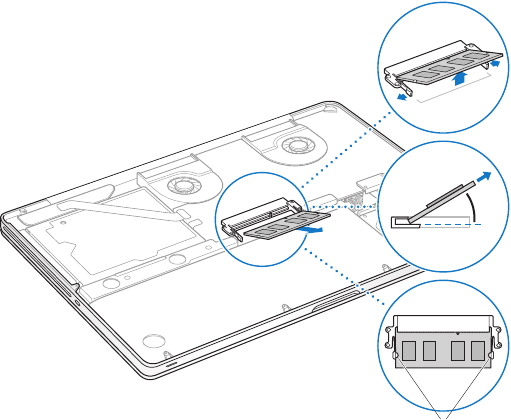
46 Capítulo 3 Cómo ampliar el MacBook Pro
3 Presionehaciafueralaspalancassituadasalosladosdelmódulodememoriapara
expulsarelmódulodelaranuradememoria.
Latarjetadememoriaseexpulsaráformandounángulo.Antesderetirarla,compruebe
quelasmuescassemicircularesseanvisibles.Delocontrario,vuelvaapresionarlas
palancashaciafuera.
Muescas
47Capítulo 3 Cómo ampliar el MacBook Pro
4 Sostengaelmódulodememoriaporlasmuescasyretírelodelaranura.
5 Extraigaelotromódulodememoria.
Importante: Sostengalosmódulosdememoriaporlosbordesynotoquelos
conectoresdorados.
6 Inserteelnuevomódulodememoriaenlaranura:
a Alineelamuescadelbordedoradodelmóduloconlamuescasituadaenlaranurade
memoriainferior.
b Inclinelatarjetaypresiónelaparaintroducirlaenlaranura.
c Utilicedosdedosyejerzaunapresiónrmeyuniformeparaintroducirelmódulode
memoria.Cuandolamemoriaseinsertecorrectamente,oiráunclic.
d Repitaelprocedimientoparainstalarelotromódulodememoriaenlaranura
superior.Presioneelmóduloparaasegurarsedequequedanivelado.
49Capítulo 3 Cómo ampliar el MacBook Pro
Cómo comprobar que el MacBook Pro reconoce la nueva memoria
TrasinstalarmemoriaadicionalenelMacBookPro,puedecomprobarsielordenadorla
hareconocido.
Para comprobar la memoria del ordenador:
1 ArranqueelMacBookPro.
2 CuandoaparezcaelescritoriodeMacOSX,seleccioneApple()enlabarrademenús
y,acontinuación,seleccione“AcercadeesteMac”.
Paraobtenerinformacióndetalladasobrelamemoriainstaladaenelordenador,abra
InformacióndelSistemahaciendoclicen“Másinformación”y,acontinuación,hagaclic
enMemoria.
EncasodequeelMacBookPronoreconozcalamemoriaonoarranquecorrectamente,
compruebequelamemoriaqueacabadeinstalarescompatibleconsuMacBookProy
quelainstalaciónsehaefectuadocorrectamente.

Centro de ayuda ayuda
www.apple.com/es/support
Una solución para cada
problema
4
52 Capítulo 4 Una solución para cada problema
Esposibleque,enocasiones,surjaalgúnproblemaaltrabajarconelMacBookPro.A
continuaciónencontraráalgunosconsejosquepuedeprobarcuandotengaunproblema.
TambiénpuedeencontrarinformaciónacercadelasolucióndeproblemasenelCentro
deayudayenelsitiowebdesoportedelMacBookProenwww.apple.com/es/support/
macbookpro.
SiexperimentaalgúnproblemamientrastrabajaconelMacBookPro,tengapresenteque
normalmenteexisteunasoluciónrápidaysencilla.Tengaencuentalascircunstanciasque
loocasionaron.Tomarnotadelasaccionesefectuadasantesdequesurgieraelproblema
resultadegranutilidadalahoradelimitarlasposiblescausasdelmismoyencontrarla
soluciónadecuada.Heaquíunalistadelosdatosqueconvieneanotar:
ÂLasaplicacionesqueestabausandocuandoseprodujoelproblema.Losproblemas
quesolosurgenalutilizarunaaplicaciónenconcretopuedenindicarqueestanoes
compatibleconlaversióndeMacOSinstaladaensuordenador.
ÂCualquiersoftwarenuevoquehayainstalado,especialmenteaquelquehayaañadido
elementosalacarpetaSistema.
ÂCualquiertipodehardwarenuevoquehayainstalado,comomemoriaadicionaloun
dispositivoperiférico.
Una pizca de prevención
Sitieneunproblemaconelordenadoroelsoftware,tenercopiasdeseguridad
actualizadasdeTimeMachineaseguraquelosdatosnosepierdan.Sirealizacopiasde
seguridadregularesdeTimeMachine,podrárestaurarsusoftwareytodossusdatos
alestadoexactodelmomentoenqueserealizólacopiadeseguridad.Inclusolos
problemasgravessonmuchomenospreocupantescuandosalvaguardasuinformación
conTimeMachine.
53Capítulo 4 Una solución para cada problema
Problemas que impiden el uso del MacBook Pro
Si el MacBook Pro no responde o el puntero no se mueve:
Esposiblequeenalgunaocasiónunaaplicaciónsequedebloqueada.ElsistemaMacOSX
lepermitesalirdeunaaplicaciónquenorespondesinnecesidaddereiniciareliMac.
Para forzar la salida de una aplicación:
1 PulseComando(x)+Opción+EscoseleccioneApple()>“Forzarsalida”enlabarra
demenús.
Apareceráelcuadrodediálogo“Forzarsalidadelasaplicaciones”condichaaplicación
seleccionada.
2 Hagaclicen“Forzarsalida”.
Laaplicaciónsecerraráylasdemásaplicacionespermaneceránabiertas.
Siesnecesario,tambiénpuedereiniciarelFinderdesdeestecuadrodediálogo.
Acontinuación,reinicieelordenadorparaasegurarsedequeelproblemaestá
totalmentesolucionado.
Sielproblemaocurreconfrecuencia,elijaAyuda>“Centrodeayuda”enlabarrade
menúsdelapartesuperiordelapantalla.Paraobtenerinformaciónsobrequéhacer
cuandoelordenadorsebloqueaonoresponde,busquelapalabra“bloquear”.
Siesteproblemasoloseproducealutilizarundeterminadoprograma,póngaseen
contactoconelfabricantedelmismoparasabersiescompatibleconelordenador.
Paraobtenerasistenciatécnicaeinformacióndecontactoacercadelsoftwareque
vieneinstaladoenelMacBookPro,visitewww.apple.com/es/downloads.
Siestásegurodequelaaplicaciónescompatible,esposiblequedebareinstalarel
softwaredesistemadelordenador.Consulte“Reparar,restauraroreinstalarelsoftware
MacOSX”enlapágina57.
54 Capítulo 4 Una solución para cada problema
Si el MacBook Pro se bloquea durante el arranque o si aparece un signo de
interrogación intermitente, o bien si la pantalla está apagada y el indicador de
reposo emite una luz ja (y el ordenador no está en reposo):
Normalmente,estesignodeinterrogaciónintermitentesignicaqueelordenadorno
encuentraelsoftwaredesistemaeneldiscodurooenotrodiscoconectadoalordenador.
ÂEspereduranteunossegundos.Sielordenadornoarranca,apáguelomanteniendo
pulsadoelbotóndearranque(®)duranteunos8o10segundos.Desconectetodos
losperiféricosexternoseintentereiniciarlopulsandoelbotóndearranque(®)conla
teclaOpciónpulsada.Unavezquehayaarrancado,hagacliceneliconodeldiscoduro
y,acontinuación,enlaechaderecha.Acontinuación,abraPreferenciasdelSistemay
hagaclicenDiscosdeArranque.SeleccioneunacarpetaSistemalocaldeMacOSX.
Sielproblemaseproduceconfrecuencia,esposiblequedebareinstalarelsoftwarede
sistemadelordenador.Consulte“Reparar,restauraroreinstalarelsoftwareMacOSX”en
lapágina57.
Si el MacBook Pro no se enciende o no arranca
Pruebeconlassiguientessugerenciasparapoderencenderelordenador:
ÂCompruebequeeladaptadordecorrienteestáconectadoalordenadoryaunatoma
decorriente.UtiliceúnicamenteeladaptadordecorrienteMagSafede85Wquese
incluyeconelMacBookPro.Sieladaptadordecorrientedejadecargarlabateríay
noseenciendeelindicadorluminosodelconectorMagSafealconectarelcablede
alimentación,desenchufeelcabledealimentacióndelatomadecorrienteyvuelvaa
enchufarlo,obienpruebeaconectarloaotratomadecorriente.
55Capítulo 4 Una solución para cada problema
ÂCompruebesilabateríadeberecargarse.Pulseelpequeñobotónsituadoenellado
izquierdodelordenador.Verádeunoaochoindicadoresluminososquemuestranel
niveldecarga.Sisólohayunindicadorencendido,conecteeladaptadordecorriente
paracargarlabatería.Paraobtenermásinformaciónsobrelosindicadoresluminosos
delabatería,consultelapágina56.
ÂSielproblemapersiste,cierretodoslosdocumentosabiertosysalgadetodaslas
aplicaciones.Devuelvaelordenadoralestadodefábrica(peroconservandosus
archivos)pulsandolateclaMayúsculasizquierda,lateclaOpciónizquierda(alt),la
teclaControlizquierdayelbotóndearranque(®)deformasimultáneadurante
cincosegundoshastaquesereinicieelordenador.
ÂSirecientementehainstaladomemoriaadicional,asegúresedequesehainstalado
correctamenteydequeescompatibleconelordenador.Compruebesielordenador
arrancatrasextraerlamemoriainstaladayreinstalarlaantigua(consultepágina45).
ÂPulseelbotóndearranque(®)einmediatamentedespuésmantengapulsadaslas
teclasComando(x),Opción,PyRsimultáneamentehastaqueoigaelsonidode
arranqueporsegundavezparareinicializarlaRAMdeparámetros(PRAM).
ÂSisiguesinpoderarrancarelMacBookPro,consulte“Másinformación,servicio
ysoporte”enlapágina68paraobtenerinformaciónacercadecómoponerseen
contactoconAppleparaobtenerasistenciatécnica.
Si la pantalla se pone en negro o el MacBook Pro se bloquea
PruebeareiniciarelMacBookPro.
1 DesenchufetodoslosdispositivosquetengaconectadosalMacBookPro,salvoel
adaptadordecorriente.
2 Pulseelbotóndearranque(®)parareiniciarelsistema.

56 Capítulo 4 Una solución para cada problema
3 Dejequelabateríasecargueporlomenoshastael10%antesdeconectarningún
dispositivoexternoyderetomarsutrabajo.
Paraverelniveldecargadelabatería,hagacliceneliconodeestadoBatería( )de
labarrademenúsocompruebelosindicadoresluminososdelabateríasituadosenla
parteizquierdadelMacBookPro.
Lapantallatambiénpuedeoscurecersesihaconguradociertasopcionesdeahorrode
energíaparalabatería.
Si pulsa el botón de la batería y todos los indicadores luminosos parpadean deprisa
cinco veces
Labateríadebesustituirse.Póngaseencontactoconunestablecimientominorista
AppleoconunproveedordeserviciosAppleautorizado.
Si pulsa el botón de la batería y los indicadores luminosos de la batería parpadean
cinco veces de izquierda a derecha y después de derecha a izquierda
Elordenadornohareconocidolabatería.Póngaseencontactoconunestablecimiento
minoristaAppleoconunproveedordeserviciosAppleautorizado.
Si no consigue expulsar un disco:
Salgadecualquieraplicaciónquepuedaestarutilizandoeldiscoyvuelvaaintentarlo.
Sieldiscosigueenlaunidad,reinicieelordenadoreinmediatamentedespués
mantengapulsadoeltrackpad.

57Capítulo 4 Una solución para cada problema
Reparar, restaurar o reinstalar el software Mac OS X
SitieneunproblemaconelsoftwareoelhardwaredesuMac,MacOSXproporciona
utilidadesdereparaciónyrestauraciónquepuedeeliminarproblemaseinclusorestaurar
susoftwarealestadooriginaldefábrica.Puedeaccederaestasutilidadesdesdela
aplicaciónUtilidadesdeMacOSX,aunquesuordenadornoarranquecorrectamente.
UtilicelaaplicaciónUtilidadesdeMacOSXpara:
ÂRestaurarsusoftwareydatosdesdeunacopiadeseguridaddeTimeMachine.
ÂReinstalarMacOSXylasaplicacionesdeApple.
ÂRestaurarelordenadorasusajustesdefábricaborrandoeldiscoyreinstalando
MacOSXysusaplicacionesdeApple.
ÂReparareldiscodesuordenadormedianteUtilidaddeDiscos.
58 Capítulo 4 Una solución para cada problema
Sielordenadordetectaunproblema,abriráautomáticamentelaaplicaciónUtilidades
deMacOSX.Tambiénpuedeabrirlamanualmentereiniciandoelordenador.
Para abrir la aplicación Utilidades de Mac OS X:
mReinicieelordenadormientraspulsalasteclasComando(x)yR.Apareceráelpanel
“UtilidadesdeMacOSX”.
AlgunasutilidadesdelaaplicaciónUtilidadesdeMacOSXrequierenaccederaInternet
yalatiendaMacAppStore.Puedequedebaasegurarsedequesuordenadorestá
conectadoaInternetmediantesuredEthernetrWi-Fi.
Para conectarse mediante una red Wi-Fi:
1 Seleccioneunaredenelmenú“EstadoWi-Fi”,enlaesquinasuperiorderechadelapantalla.
2 Desernecesario,introduzcalacontraseñadelared.
Paraunirseaunaredcerrada,seleccione“Accederaotrared”.Introduzcaelnombreyla
contraseñadelared.
Reparar un disco con Utilidad de Discos
Sitieneunproblemaconsuordenador,osiarrancaelordenadoryvelaaplicación
UtilidadesdeMacOSX,esposiblequedebareparareldisco.
1 SeleccioneUtilidaddeDiscosenelpanel“UtilidadesdeMacOSX”yhagaclicenContinuar.
2 Seleccioneeldiscooparticiónenlalistadelaizquierday,acontinuación,hagaclicen
lapestañaPrimeraayuda.
3 HagaclicenReparardisco.
59Capítulo 4 Una solución para cada problema
SiUtilidaddeDiscosnopuedereparareldisco,realiceunacopiadeseguridaddetoda
lainformaciónposibley,acontinuación,sigalasinstruccionesen“Reparar,restauraro
reinstalarelsoftwareMacOSX”enlapágina57.
ParaobtenerinformaciónsobreUtilidaddeDiscosysusopciones,consulteelCentro
deayudaoabraUtilidaddeDiscos(enlacarpetaUtilidadesdelLaunchpad)y
seleccioneAyuda>AyudaUtilidaddeDiscos.
Restaurar información mediante una copia de seguridad de Time Machine
SipreviamentehabíacreadounacopiadeseguridaddeTimeMachine,empleela
utilidadRestaurarpararestaurartodosuordenadoralestadoprevio.
UtilicesucopiadeseguridaddeTimeMachinepararestaurarinformaciónúnicamenteen
elordenadororigendelacopiadeseguridad.Sideseatransferirinformaciónaunnuevo
ordenador,utiliceelAsistentedeMigración(enlacarpetaUtilidadesdelLaunchpad).
1 SilacopiadeseguridadestáenunTimeCapsule,asegúresedeestarconectadoa
unaredEthernetoWi-Fi.(ParaconectarseaunaredWi-Fi,sigalasinstruccionesen
página58.)
2 Enelpanel“UtilidadesdeMacOSX”,seleccione“Restaurardesdeunacopiade
seguridaddeTimeMachine”yhagaclicenContinuar.
3 SeleccioneeldiscoquecontienelacopiadeseguridaddeTimeMachineysigalas
instruccionesqueaparecenenpantalla.
60 Capítulo 4 Una solución para cada problema
Reinstalar Mac OS X y las aplicaciones de Apple
Endeterminadascircunstancias,puedesernecesarioreinstalarMacOSXylasaplicaciones
deApple.Puedereinstalarmanteniendointactossusarchivosyajustesdeusuario.
1 AsegúresedequesuMacBookProestáconectadoaInternetmedianteunared
EthernetoWi-Fi.(ParaconectarseaunaredWi-Fi,sigalasinstruccionesenpágina58.)
2 Enelpanel“UtilidadesdeMacOSX”,seleccione“ReinstalarMacOSX”yhagaclicen
Continuar.
3 Enelpanelenelqueselepidequeseleccioneundisco,seleccioneeldiscoactualde
MacOSX(enlamayoríadeloscasos,elúnicodisponible).
4 Paraseleccionaroanularlaseleccióndesoftwareopcional,hagaclicenPersonalizar.
5 HagaclicenInstalar.
PuedeinstalarMacOSXsinborrareldiscoparaguardartodossusarchivosysu
conguración,obienpuedeborrarprimeroeldiscoparaeliminartodoslosdatosy
dejarelequipolistoparareinstalarMacOSXylasaplicaciones.
Importante: Applerecomiendarealizarunacopiadeseguridaddelosdatosdeldisco
antesderestaurarelsoftware.Applenosehaceresponsabledelaspérdidasdedatos.
61Capítulo 4 Una solución para cada problema
Restaurar el ordenador a los ajustes de fábrica
Cuandorestauraelordenadorasusajustesdefábrica,seborrarátodosucontenido
(cuentasdeusuario,ajustesderedytodoslosarchivosycarpetas).Antesderestaurar,
realiceunacopiadeseguridaddecualquierarchivoquedeseeconservarcopiándolo
enotrodisco.AnotelosajustesdereddelaspreferenciasRedparafacilitarlela
conexiónunavezreinstaladoMacOSX.
1 AsegúresedeestarconectadoaInternetmedianteunaredEthernetoWi-Fi.
(ParaconectarseaunaredWi-Fi,sigalasinstruccionesenpágina58.)
2 Enelpanel“UtilidadesdeMacOSX”,seleccioneUtilidaddeDiscosyhagaclicen
Continuar.
3 Seleccioneeldiscoenlalistadelaizquierday,acontinuación,hagaclicenlapestaña
Borrar.
4 SeleccioneMacOSPlus(conregistro)enelmenúlocalFormato,escribaunnombre
paraeldiscoy,acontinuación,hagaclicenBorrar.
5 Unavezborradoeldisco,seleccioneUtilidaddeDiscos>SalirdeUtilidaddeDiscos.
6 Enelpanel“UtilidadesdeMacOSX”,seleccione“ReinstalarMacOSX”yhagaclicen
Continuar.
7 ParareinstalarMacOSXysusaplicaciones,sigalasinstruccionesenelInstaladorde
MacOSX.
UnavezrestauradosMacOSXylasaplicacionesdeApple,puederestaurardeforma
selectivasusdemásdatosyaplicacionesdesdeunacopiadeseguridaddeTime
Machine.
62 Capítulo 4 Una solución para cada problema
Uso de Apple Hardware Test
SisospechaquepuedehaberunproblemaconelhardwaredelMacBookPro,puede
utilizarlaaplicaciónAppleHardwareTestparadeterminarsiexistealgúnproblema
causadoporloscomponentesdelordenador,comolamemoriaoelprocesador.
Para usar Apple Hardware Test:
1 Desconectedelordenadortodoslosdispositivosexternos,exceptoeladaptadorde
corriente.
SitieneconectadouncableEthernet,desconéctelotambién.
2 Acontinuación,reinícielomanteniendopulsadalateclaD.
3 CuandoaparezcalapantalladeseleccióndeAppleHardwareTest,seleccioneelidioma
correspondienteasuubicación.
4 PulselateclaRetornoohagaclicenelbotóndeechaderecha.
5 CuandoaparezcalapantallaprincipaldeAppleHardwareTest(tras45segundos
aproximadamente),sigalasinstruccionesqueaparecenenpantalla.
6 SiAppleHardwareTestdetectaalgúnproblema,mostraráuncódigodeerror.Anote
dichocódigoantesdecontinuarconlasopcionesdesoportetécnico.SiApple
HardwareTestnodetectaningúnfalloenelhardware,puedequeelproblemaesté
relacionadoconelsoftware.
63Capítulo 4 Una solución para cada problema
Problemas con la conexión a Internet
EnelMacBookProexisteunaaplicaciónllamadaAsistenteConguracióndeRedque
leayudaráacongurarunaconexiónaInternet.AbraPreferenciasdelSistemayhaga
clicenRed.Acontinuación,hagaclicenelbotónAsistenteparaabrirelAsistente
ConguracióndeRed.
SiexperimentaalgúnproblemaconsuconexiónaInternet,sigalospasosque
seexponenenestasecciónparaeltipodeconexióncorrespondienteoutilice
DiagnósticodeRed.
Para utilizar Diagnóstico de Red:
1 SeleccioneApple()>PreferenciasdelSistema.
2 HagaclicenRedy,acontinuación,en“Asistente”.
3 HagaclicenDiagnósticoparaabrirDiagnósticodeRed.
4 Sigalasinstruccionesqueaparecenenpantalla.
SiDiagnósticodeRednosolventaelproblema,esposiblequeesteestérelacionadocon
elproveedordeaccesoaInternetconelqueintentaconectarse,conalgúndispositivo
externoqueuseparaconectarseconsuproveedor,oconelservidoralqueintenta
acceder.Puedeseguirlospasosquesedetallanacontinuación.
64 Capítulo 4 Una solución para cada problema
Conexiones a Internet mediante módem por cable, módem DSL o red de área local (LAN)
Asegúresedequetodosloscablesestánconectadosrmemente,incluyendoelcablede
alimentacióndelmódem,elcabledelmódemalordenadoryelcabledelmódemala
rosetatelefónica.Compruebetambiénloscablesylasfuentesdealimentacióndecada
hubyrouterEthernet.
ApagueelmódemDSLoporcabley,transcurridosunosminutos,enciéndalodenuevo.
AlgunosproveedoresdeaccesoaInternetrecomiendandesconectarelcablede
alimentacióndelmódem.Sisumódemdisponedeunbotóndereinicio,puedepulsarlo
antesodespuésdehaberapagadooencendidoelciclodealimentación.
Importante: Lasinstruccionesreferidasalosmódemsnoafectanalosusuariosderedes
deárealocal,yaqueesposiblequedichosusuariosdispongandehubs,conmutadores,
routersoconcentradoresdeconexión,loquenosucedeenelcasodelosusuariosde
módemsporcableyDSL.Losusuariosderedesdeárealocaldebenponerseencontacto
consuadministradorderedenlugardeconunproveedordeaccesoaInternet.
Conexiones PPPoE
SinoconsigueconectarconsuproveedordeaccesoaInternetmedianteelprotocolo
PPPoE,asegúresedehaberintroducidolainformacióncorrectaenelpanelde
preferenciasRed.
Para comprobar los ajustes del panel de preferencias Red:
1 SeleccioneApple()>PreferenciasdelSistema.
2 HagaclicenRed.
3 HagaclicenAñadir(+)enlaparteinferiordelalistadeserviciosdeconexiónaredy
seleccionePPPoEenelmenúlocalInterfaz.
65Capítulo 4 Una solución para cada problema
4 SeleccioneunaInterfazparaelservicioPPPoEenelmenúlocalEthernet.Seleccione
EthernetsivaaconectarseaunaredporcableoWi-Fisivaaconectarseaunared
inalámbrica.
5 HagaclicenCrear.
6 Introduzcalainformaciónquesuministradaporsuproveedordeservicios,comoel
nombreylacontraseñadelacuentayelnombredelservicioPPPoE(sisuproveedorde
servicioslorequiere).
7 HagaclicenAplicarparaactivarlosajustes.
Conexiones de red
CompruebequeelcableEthernetestáconectadoalMacBookProyalared.
CompruebeloscablesylasfuentesdealimentacióndecadahubyrouterEthernet.
Sidisponededosomásordenadoresqueintentancompartirlamismaconexióna
Internet,asegúresedequehaconguradolaredcorrectamente.Esnecesarioquesepa
sisuproveedordeaccesoaInternetotorgaunaúnicadirecciónIPosiproporciona
varias(unadistintaparacadaordenador).
SiseproporcionaunaúnicadirecciónIP,debedisponerdeunroutercapazde
compartirlaconexiónmedianteunsistemade“traduccióndedireccionesdered”(NAT)
o“enmascaramientoIP”.Paraobtenerinformaciónsobrelaconguración,consultela
documentaciónqueacompañaalrouteropóngaseencontactoconlapersonaque
haconguradolared.PuedeutilizarunaestaciónbaseAirPortparacompartiruna
direcciónIPentrevariosordenadores.Paraobtenerinformaciónsobrecómoutilizar
unaestaciónbaseAirPort,consulteelCentrodeayudaovisiteelsitiowebdesoporte
deAirPortenwww.apple.com/es/support/airport.
Sinopuederesolverelproblemasiguiendoestospasos,póngaseencontactoconsu
proveedordeaccesoaInternetoconeladministradordered.
66 Capítulo 4 Una solución para cada problema
Problemas de comunicación Wi-Fi
Si tiene algún problema al utilizar la comunicación Wi-Fi:
ÂCompruebequeelordenadorolaredalaqueintentaconectarsefunciona
correctamenteycuentaconunpuntodeaccesoinalámbrico.
ÂCompruebequeelsoftwareestébiencongurado,deacuerdoconlasinstrucciones
queacompañanalaestaciónbaseoalpuntodeacceso.
ÂCompruebequeelMacBookProseencuentredentrodelradiodealcancedelotro
ordenadorodelpuntodeaccesoalared.Sicercadelordenadorhaydispositivos
electrónicosoestructurasmetálicas,estospuedencrearinterferenciasenla
comunicacióninalámbricayreducirelalcancedelaantena.Sepuedemejorarla
recepcióncambiandolaposiciónolaorientacióndelordenador.
ÂCompruebeeliconodeestadodeWi-Fi(Z)enlabarrademenús.Puedenaparecer
hastacuatrobarrasqueindicanlaintensidaddelaseñal.Sinoveninguna,cambiede
ubicación.
ÂParaobtenerayudaenInternet,seleccioneAyuda>“Centrodeayuda”ybusque“wi-”.
Sideseaobtenermásinformación,consultelasinstruccionesincluidasconel
dispositivoinalámbrico.
67Capítulo 4 Una solución para cada problema
Cómo mantener actualizado el software del ordenador
PuedeconectarseaInternetydescargareinstalarautomáticamentelasversiones
gratuitasmásrecientesdelsoftwareylosdriversquenecesita,asícomootras
actualizacionesrealizadasporApple.
CuandoestáconectadoaInternet,ActualizacióndeSoftwarecompruebasihay
actualizacionesdisponiblesparasuordenador.PuedeajustarelMacBookProparaque
realiceestacomprobaciónperiódicamenteydescargueeinstalelasactualizaciones
automáticamente.
Para comprobar si hay actualizaciones de software:
1 SeleccioneApple()>PreferenciasdelSistema.
2 HagacliceneliconodeActualizacióndeSoftwareysigalasinstruccionesque
aparecenenpantalla.
ÂParaobtenermásinformación,busque“ActualizacióndeSoftware”enelCentrodeayuda.
ÂSideseaobtenerlainformaciónmásrecienteacercadeMacOSX,vayaa
www.apple.com/es/macosx.
68 Capítulo 4 Una solución para cada problema
Más información, servicio y soporte
ElMacBookPronoposeeningúncomponentequeelusuariopuedarepararo
manipular,exceptoeldiscoduroylamemoria.SisuMacBookPronecesitaalgúntipo
dereparación,lléveloauncentrodeserviciosAppleautorizado.Puedeencontrarmás
informaciónsobreelMacBookProenInternet,enlaayudaenpantalla,enlaaplicación
InformacióndelSistemayenAppleHardwareTest.
Recursos en Internet
ParaobtenerinformacióndeservicioysoporteporInternet,visitewww.apple.com/es/
support.Elijasupaísenelmenúlocal.Puederealizarbúsquedasenlabasededatos
AppleCareKnowledgeBase,buscaractualizacionesdesoftwareyobtenerayudaen
losforosdedebatedeApple.Puedeconsultarlainformaciónmásrecientesobreel
MacBookProenwww.apple.com/es/support/macbookpro.
Ayuda en pantalla
EnelCentrodeayudapuedebuscarrespuestasasusdudasypreguntas,asícomo
instruccioneseinformaciónsobrelasolucióndeproblemas.SeleccioneAyuda>
Centrodeayuda.
Información del sistema
ParaobtenerinformaciónsobresuMacBookPro,utiliceInformacióndelSistema.Esta
aplicaciónmuestraelhardwareyelsoftwareinstalados,elnúmerodeserieylaversión
delsistemaoperativo,lacantidaddememoriainstalada,ymuchosotrosparámetros
delordenador.ParaabrirlaInformacióndelSistema,seleccioneApple()>“Acercade
esteMac”enlabarrademenúsy,acontinuación,hagaclicen“Másinformación”.

69Capítulo 4 Una solución para cada problema
Servicio y soporte AppleCare
SuMacBookProincluye90díasdeasistenciatécnicagratuitayunañodegarantíapara
reparacionesdehardwareenunAppleStoreoenuncentrodereparacionesApple
autorizado,comounproveedordeserviciosAppleautorizado.Puedeampliardicha
coberturaadquiriendoelplanAppleCareProtectionPlan.Paraobtenerinformación
alrespecto,vayaawww.apple.com/es/support/productsovisiteelsitioweb
correspondienteasupaísquesemuestraacontinuación.
Sinecesitaayuda,elpersonaldelserviciodeatencióntelefónicadeAppleCarepuede
ayudarleainstalaryutilizaraplicaciones,asícomoasolucionarproblemasbásicos.
Llamealteléfonodelcentrodesoportemáscercano(losprimeros90díasson
gratuitos).TengaamanolafechadecomprayelnúmerodeseriedesuMacBookPro
cuandorealicelallamada.
Nota: Elperiodode90díasdesoportetelefónicogratuitocomienzaapartirdela
fechadecompra(tarifatelefónicaaplicable).
País Teléfono Sitio web
Brasil 0800-761-0880 www.apple.com/br/support
Italia (39)199120800 www.apple.com/it/support
Latinoamérica/Caribe (353)1850946191 www.apple.com/la/support
México 001-866-676-5682 www.apple.com/mx/support
España (34)902151992 www.apple.com/es/support
Losnúmerosdeteléfonoestánsujetosaposiblescambiosypuedequeseapliquen
tarifastelefónicaslocalesynacionales.Encontraráunalistacompletaenlapáginaweb:
www.apple.com/support/contact/phone_contacts.html

70 Capítulo 4 Una solución para cada problema
Cómo localizar el número de serie del producto
Parasaberelnúmerodeseriedelordenador,puedehacerlosiguiente:
ÂDélavueltaalMacBookPro.Elnúmerodeserieestágrabadoenlacarcasa,cercade
labisagra.
Número de serie
ÂSeleccioneApple()>AcercadeesteMac.Hagaclicenelnúmerodeversión
situadojuntoalaspalabras“MacOSX”paraconsultarelnúmerodeversiónde
MacOSX,laversióndelafaseyelnúmerodeserie.
ÂAbraInformacióndelSistemaenlacarpetaUtilidadesdelLaunchpad.
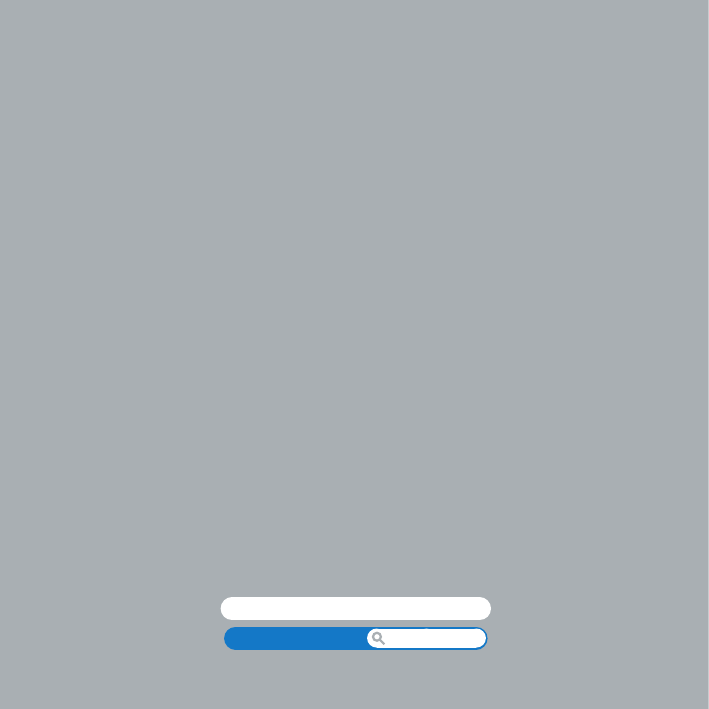
Centro de ayuda ergonomía
www.apple.com/es/environment
Y por último aunque no menos
importante
5

72 Capítulo 5 Y por último aunque no menos importante
Tantoporsuseguridadcomoporladelequipo,sigaestasinstruccionesacercadela
limpiezaymanipulacióndelMacBookPro,asícomolassugerenciasqueseincluyen
paratrabajarconmayorcomodidad.Conserveestasinstruccionesamanoparapoder
consultarlasencualquiermomento.
AVISO: Sialmacenaoutilizaelordenadordeformaincorrecta,lagarantíadel
fabricantepuedeperdersuvalidez.
Información importante de seguridad
ADVERTENCIA: Elincumplimientodelassiguientesinstruccionesdeseguridadpodría
causarincendios,descargaseléctricasuotrosdañosolesiones.
Batería integradaNoextraigalabateríadelMacBookPro.Labateríasolopuede
reemplazarlaunproveedordeserviciosAppleautorizado.Dejedeutilizarel
MacBookProsiselecaealsueloopareceaplastado,doblado,deformadoodañado.
NoexpongaelMacBookProagrandesfuentesdecalor,comoradiadoresoestufas,en
lasquelatemperaturapuedasuperarlos100°C.
Manejo adecuadoEsposiblequelabasedelMacBookProsecalientebastantedurante
lautilizaciónnormaldelequipo.ElMacBookProcumpleloslímitesdetemperatura
relativosalasupercieaccesibleporelusuariodenidosporlanormainternacionalde
seguridadparalosequiposdetecnologíasdelainformación(IEC60950-1).
73Capítulo 5 Y por último aunque no menos importante
Parautilizarelordenadordemodoseguroyreducirlaposibilidaddedañosproducidos
porunexcesodetemperatura,sigaestasdirectrices:
ÂColoqueelMacBookProsobreunasuperciedetrabajoestablequepermitala
sucientecirculacióndeairetantoalrededorcomopordebajodelordenador.
ÂNositúeelMacBookProsobreunaalmohada,unamantauotrasupercieblanda
parecida,yaquesusaberturasdeventilaciónpodríanquedarobstruidas.
ÂNocoloqueningúnobjetosobreeltecladomientrasutilizaelMacBookPro
Âniintroduzcaobjetosatravésdelasaberturasdeventilación.
ÂSisecolocaelMacBookProsobreelregazoysecalientaenexceso,retírelodesu
regazoycolóquelosobreunasuperciedetrabajoestable.
Líquidos y humedadMantengaelMacBookProalejadodecualquierfuentede
líquidos,comobebidas,lavabos,bañeras,duchas,etc.ProtejaelMacBookProdela
humedadexcesiva(lluvia,nieve,niebla,etc.).
Adaptador de corriente MagSafe de 85 WUtiliceúnicamenteeladaptadorde
corrienteentregadoconelMacBookProobienunadaptadordecorrienteautorizado
porApplequeseacompatibleconesteequipo.AsegúresedequeelconectordeCA
oelcabledealimentaciónCAestétotalmenteinsertadoeneladaptadordecorriente
antesdeconectarloaunatomadecorriente.
Esposiblequeeladaptadordecorrientesecalientemientrasutilizaelordenador
normalmente.EladaptadordecorrienteMagSafecumpleloslímitesdetemperatura
relativosalasupercieaccesibleporelusuarioydenidossegúnelestándarinternacional
deseguridadparalosequiposdetecnologíadelainformación(IEC60950-1).
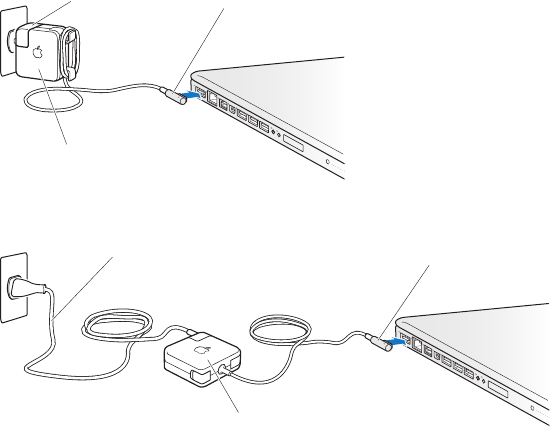
74 Capítulo 5 Y por último aunque no menos importante
Parareducirlaposibilidaddequeeladaptadordecorrientesesobrecalienteyde
queseproduzcandañosderivadosdeunexcesodetemperatura,realiceunadelas
operacionessiguientes:
ÂConecteeladaptadordecorrienteaunatomaeléctricadirectamente.
Conector MagSafe
Conector
de CA
Adaptador de corriente MagSafe
ÂSiusaelcabledecorrienteCA,coloqueeladaptadordecorrientesobreunamesao
enelsueloenunlugarbienventilado.
Conector MagSafe
Adaptador de corriente MagSafe
Cable de alimentación (CA)
75Capítulo 5 Y por último aunque no menos importante
Desconecteeladaptadordecorrienteylosdemáscablessiseproducealgunadelas
siguientessituaciones:
ÂSideseaañadirmemoriaocambiareldiscoduro.
ÂSidesealimpiarlacarcasa(paraello,sigaelprocedimientoquesedescribeenla
página78).
ÂSielcabledealimentaciónoelenchufeestándeshilachadosodañados.
ÂSielMacBookProoeladaptadordecorrientequedanexpuestosalalluviauotro
excesodehumedad,osederramacualquiertipodelíquidosobreelordenador.
ÂSielMacBookProoeladaptadordecorrientehansufridoalgúngolpeocaída,osi
creequenecesitamantenimientoounareparación.
ElpuertodealimentaciónMagSafecontieneunimánquepuedeborrarlosdatosde
unatarjetadecrédito,deuniPododeotrosdispositivos.Paraprotegersusdatos,evite
colocarestosuotrosobjetosodispositivosmagnéticamentesensiblesamenosde25
mmdeestepuerto.
SihayresiduosenelpuertodealimentaciónMagSafe,elimínelossuavementeconun
pocodealgodónseco.
Especicaciones eléctricas de MagSafe:
ÂFrecuencia:de50a60Hz,monofásica
ÂTensión de línea:de100a240V
ÂTensión de salida:18,5VCC,4,6A

76 Capítulo 5 Y por último aunque no menos importante
Daños auditivosElusoprolongadodeauricularesaunvolumenmuyelevadopuede
causarunapérdidapermanentedeaudición.Aunqueelsonidoaunvolumenmuyalto
puedeparecerlenormalalcabodeciertotiempodebidoaunprocesodeadaptación,
tengaencuentaquepuedenproducirsedañoseneloído.Sinotaunpitidoeneloído
onotaqueelsonidodelasconversacionesseamortigua,dejedeutilizarelequipoy
visiteasumédicoparaquecompruebeelestadodesucapacidaddeaudición.Cuanto
másaltoeselvolumen,menostardaránsusoídosenverseafectados.Losexpertosen
audiciónrecomiendanvariasmedidaspreventivas:
ÂLimiteeltiempodeusodelosauricularesaunvolumenalto.
ÂNoaumenteelvolumenparaevitaroírruidosexternos.
ÂBajeelvolumensinopuedeoíralagentequehablacercadeusted.
Actividades de alto de riesgoEsteordenadornoestádestinadoalusoenlaoperación
deinstalacionesnuclearesnisistemasdenavegaciónaéreaodecomunicaciones,así
comotampocoensistemasdecontroldeltrácoaéreo,niacualquierotrousoenel
queunfallodelordenadorpudieraocasionarlamuerte,dañosapersonasograves
dañosalmedioambiente.
Información sobre el láser de las unidades de discos ópticos
ADVERTENCIA: Sirealizaajustesuoperacionesdiferentesdelasespecicadasenel
manualdelequipo,puedequedarexpuestoaradiacionespeligrosas.
Launidaddediscosópticosdesuordenadorcontieneunláserqueencondiciones
normalesresultaseguro,peroquepuedeocasionardañosocularessisedesmonta.Para
suseguridad,confíelaatencióntécnicadeesteequipoúnicamenteaunproveedorde
serviciosAppleautorizado.

77Capítulo 5 Y por último aunque no menos importante
Información importante sobre manipulación
AVISO: Elincumplimientodelassiguientesinstruccionesdemanipulaciónpodría
ocasionardañosenelMacBookProoenotrosobjetos.
Entorno de funcionamientoElusodelMacBookProfueradeestosintervalospodría
afectarasurendimiento:
ÂTemperatura de funcionamiento:de10°a35°C
ÂTemperatura de almacenamiento:de-20°a45°C
ÂHumedad relativa:del5%al90%(sincondensación)
ÂAltitud de funcionamiento:de0a3.048metros
Encendido del MacBook ProNoenciendanuncaelMacBookProsintodoslos
componentesinternosyexternosensusitio.Utilizarelordenadorsilefaltaalguna
piezapuedeserpeligrosoypodríaocasionardañosgravesenelequipo.
Transporte del MacBook ProSitransportaelMacBookProenunabolsaomaleta,
compruebequenohayaobjetossueltos,comoclipsdepapelomonedas,quepuedan
introducirseaccidentalmenteenelordenadoratravésdelasaberturasdeventilacióno
delaranuradelaunidadópticaopuedanquedaratascadosenalgunodelospuertos.
Asimismo,mantengaalejadodelpuertodealimentaciónMagSafecualquierobjeto
magnéticamentesensible.
Uso de conectores y puertosNointroduzcanuncaunconectorenunpuertoala
fuerza.Alconectarundispositivo,asegúresedequeelpuertoestálimpio,queel
conectorsecorrespondeconelpuertoyquelovaaconectarenlaposiciónadecuada.
78 Capítulo 5 Y por último aunque no menos importante
Uso de la unidad de discos ópticosLaunidadSuperDrivedesuMacBookProadmite
discosestándarde12cm.Nopuedenutilizarsediscosconformasirregularesoconun
tamañoinferiora12cm(4.7pulgadas),yaquepodríanquedaratrapadosenlaunidad.
Manipulación de las piezas de vidrioSuMacBookProcontienecomponentesde
vidrio,comolapantallayeltrackpad.Siresultandañados,noutiliceelMacBookPro
hastaqueseareparadoporunproveedordeserviciosAppleautorizado.
Almacenamiento del MacBook ProSivaaguardarelMacBookProduranteun
períododetiempoprolongado,manténgaloenunlugarfresco(aserposible,a22°C)y
descarguelabateríahastael50%omenos.SivaaguardarelMacBookProdurantemás
decincomeses,descarguelabateríahastael50%aproximadamente.Paraconservarla
capacidaddelabatería,recárguelahastael50%cadaseismesesaproximadamente.
Limpieza del MacBook ProAllimpiarlaparteexteriordelMacBookProysus
componentes,enprimerlugarapagueelMacBookProydesenchufeeladaptadorde
corriente.Acontinuación,utiliceunpañohúmedo,suaveyquenodesprendapelusapara
limpiarlaparteexternadelordenador.Procurequenoentrenlíquidosporlasranurasy
oricios.Nopulvericeningúnlíquidodirectamentesobreelordenador.Nouseaerosoles,
disolventesniproductosabrasivosquepuedandañarlosacabadosdelordenador.
Limpieza de la pantalla del MacBook ProParalimpiarlapantalladelMacBookPro,
primeroapágueloydesenchufeeladaptadordecorriente.Acontinuación,humedezca
soloconaguaelpañoincluidoylimpielapantalla.Nopulvericeningúnlíquido
directamentesobrelapantalla.
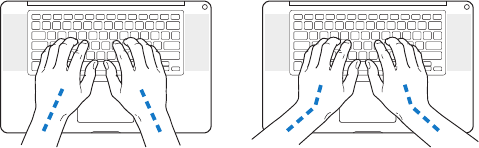
79Capítulo 5 Y por último aunque no menos importante
Ergonomía
Acontinuaciónencontraráalgunosconsejosparacrearunentornodetrabajo
saludable.
Teclado y trackpad
Alutilizareltecladoyeltrackpad,procurequeloshombrosesténrelajados.Elbrazoy
elantebrazodeberíanformarunánguloprácticamenterectoylamuñecaylamano,
unalínearectaconelteclado.
Incorrecto
Correcto

80 Capítulo 5 Y por último aunque no menos importante
Utiliceeltecladoyeltrackpadconsuavidadyprocurequemanosydedosestén
relajados.Evitecolocarelpulgarbajolapalmadelamano.
Incorrecto
Correcto
Cambielaposicióndelasmanosparaevitarlafatiga.Algunosusuariosdeordenadores
puedendesarrollarmolestiasenmanos,muñecasobrazosdespuésdetrabajardurante
largoratosindescansar.Sinotaqueempiezaasentirdolorescrónicosenestaspartes
delcuerpo,consulteconunmédicoespecialista.
Ratón externo
Siutilizaunratónexterno,colóqueloalamismaalturaqueeltecladoyprocure
disponerdeespaciosucienteparautilizarloconcomodidad.
Silla
Unasillaregulableproporcionaunsoportermeycómodo.Ajustelaalturadelasilla
deformaquelosmuslosquedenenposiciónhorizontalypuedaapoyarlospiesenel
suelo.Elrespaldodelasilladeberíarecogerperfectamentelaregiónlumbar.Sigalas
instruccionesdelfabricantepararealizarlasmodicacionespertinentes.
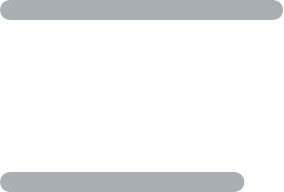
81Capítulo 5 Y por último aunque no menos importante
Talvezdebalevantarlasillaparaqueelantebrazoylamanoformenunángulo
apropiadoconelteclado.Sielloimpidequesuspiesseapoyentotalmenteenelsuelo,
puedeutilizarunreposapiésdealturaregulableparacompensarcualquierespacioque
puedaexistirentresuspiesyelsuelo.Tambiénpuedebajarlaalturadelamesaande
eliminarelreposapiés.Otraopciónconsisteenutilizarunescritorioconunabandeja
paraeltecladoqueocupeunasupercieinferioraeste.
Pantalla integrada
Ajusteelángulodelapantallaparaoptimizarlavisualizaciónensuentornodetrabajo.
Nofuercelapantallamásalládelainclinaciónmáxima.Elángulomáximodeapertura
delapantallaesde130grados.
Puedeajustarloscontrolesdebrillodelapantallacuandocambieelordenadorde
lugar,obiensilailuminacióndeláreadetrabajoesvariable.
Encontrarámásinformaciónacercadeergonomíaenlapáginaweb:
www.apple.com/es/about/ergonomics
Apple y el medio ambiente
AppleInc.reconocesuresponsabilidadenlaminimizacióndelimpacto
medioambientaldesusactividadesyproductos.
Encontrarámásinformaciónenlapáginaweb:
www.apple.com/es/environment

82
Regulatory Compliance InformationRegulatory Compliance Information
FCC Compliance Statement
Thisdevicecomplieswithpart15oftheFCCrules.Operation
issubjecttothefollowingtwoconditions:(1)Thisdevicemay
notcauseharmfulinterference,and(2)thisdevicemustaccept
anyinterferencereceived,includinginterferencethatmaycause
undesiredoperation.Seeinstructionsifinterferencetoradioor
televisionreceptionissuspected.
L‘utilisationdecedispositifestautoriséeseulementaux
conditionssuivantes:(1)ilnedoitpasproduiredebrouillageet(2)
l’utilisateurdudispositifdoitétreprêtàacceptertoutbrouillage
radioélectriquereçu,mêmesicebrouillageestsusceptiblede
compromettrelefonctionnementdudispositif.
Radio and Television Interference
Thiscomputerequipmentgenerates,uses,andcanradiateradio-
frequencyenergy.Ifitisnotinstalledandusedproperly—that
is,instrictaccordancewithApple’sinstructions—itmaycause
interferencewithradioandtelevisionreception.
Thisequipmenthasbeentestedandfoundtocomplywith
thelimitsforaClassBdigitaldeviceinaccordancewiththe
specicationsinPart15ofFCCrules.Thesespecications
aredesignedtoprovidereasonableprotectionagainstsuch
interferenceinaresidentialinstallation.However,thereis
noguaranteethatinterferencewillnotoccurinaparticular
installation.
Youcandeterminewhetheryourcomputersystemiscausing
interferencebyturningito.Iftheinterferencestops,itwas
probablycausedbythecomputeroroneoftheperipheraldevices.
Ifyourcomputersystemdoescauseinterferencetoradioor
televisionreception,trytocorrecttheinterferencebyusingoneor
moreofthefollowingmeasures:
• Turnthetelevisionorradioantennauntiltheinterferencestops.
• Movethecomputertoonesideortheotherofthetelevision
orradio.
• Movethecomputerfartherawayfromthetelevisionorradio.
• Plugthecomputerintoanoutletthatisonadierentcircuit
fromthetelevisionorradio.(Thatis,makecertainthecomputer
andthetelevisionorradioareoncircuitscontrolledbydierent
circuitbreakersorfuses.)
Ifnecessary,consultanAppleAuthorizedServiceProvideror
Apple.Seetheserviceandsupportinformationthatcamewith
yourAppleproduct.Orconsultanexperiencedradio/television
technicianforadditionalsuggestions.
Important: Changesormodicationstothisproductnot
authorizedbyAppleInc.couldvoidtheEMCcomplianceand
negateyourauthoritytooperatetheproduct.
ThisproducthasdemonstratedEMCcomplianceunderconditions
thatincludedtheuseofcompliantperipheraldevicesandshielded
cables(includingEthernetnetworkcables)betweensystem
components.Itisimportantthatyouusecompliantperipheral
devicesandshieldedcablesbetweensystemcomponentsto
reducethepossibilityofcausinginterferencetoradios,television
sets,andotherelectronicdevices.
Responsible party (contact for FCC matters only):
AppleInc.CorporateCompliance
1InniteLoop,MS26-A
Cupertino,CA95014
Wireless Radio Use
Thisdeviceisrestrictedtoindoorusewhenoperatinginthe5.15to
5.25GHzfrequencyband.
Cetappareildoitêtreutiliséàl’intérieur.
Exposure to Radio Frequency Energy
TheradiatedoutputpoweroftheWi-Fitechnologyisbelowthe
FCCradiofrequencyexposurelimits.Nevertheless,itisadvisedto
usethewirelessequipmentinsuchamannerthatthepotentialfor
humancontactduringnormaloperationisminimized.
FCC Bluetooth Wireless Compliance
Theantennausedwiththistransmittermustnotbecolocatedor
operatedinconjunctionwithanyotherantennaortransmitter
subjecttotheconditionsoftheFCCGrant.

83
Canadian Compliance Statement
ThisdevicecomplieswithIndustryCanadalicense-exemptRSS
standard(s).Operationissubjecttothefollowingtwoconditions:
(1)thisdevicemaynotcauseinterference,and(2)thisdevicemust
acceptanyinterference,includinginterferencethatmaycause
undesiredoperationofthedevice.
CetappareilestconformeauxnormesCNRexemptesdelicence
d’IndustrieCanada.Lefonctionnementestsoumisauxdeux
conditionssuivantes:(1)cetappareilnedoitpasprovoquer
d’interférenceset(2)cetappareildoitacceptertouteinterférence,
ycompriscellessusceptiblesdeprovoquerunfonctionnement
nonsouhaitédel’appareil.
Bluetooth Industry Canada Statement
ThisClassBdevicemeetsallrequirementsoftheCanadian
interference-causingequipmentregulations.
CetappareilnumériquedelaClassBrespectetouteslesexigences
duRèglementsurlematérielbrouilleurduCanada.
Industry Canada Statement
ComplieswiththeCanadianICES-003ClassBspecications.
CetappareilnumériquedelaclasseBestconformeàlanorme
NMB-003duCanada.ThisdevicecomplieswithRSS210ofIndustry
Canada.
Bluetooth Europe—EU Declaration of Conformity
ThiswirelessdevicecomplieswiththeR&TTEDirective.
Europe—EU Declaration of Conformity
Български Apple Inc. декларира, че това MacBook Pro е
в съответствие със съществените изисквания и другите
приложими правила на Директива 1999/5/ЕС.
Česky Společnost Apple Inc. tímto prohlašuje, že tento
MacBook Pro je ve shodě se základními požadavky a dalšími
příslušnými ustanoveními směrnice 1999/5/ES.
Dansk Undertegnede Apple Inc. erklærer herved, at følgende
udstyr MacBook Pro overholder de væsentlige krav og øvrige
relevante krav i direktiv 1999/5/EF.
Deutsch Hiermit erklärt Apple Inc., dass sich das MacBook Pro
in Übereinstimmung mit den grundlegenden Anforderungen
und den übrigen einschlägigen Bestimmungen der Richtlinie
1999/5/EG benden.
Eesti Käesolevaga kinnitab Apple Inc., et see MacBook Pro
vastab direktiivi 1999/5/EÜ põhinõuetele ja nimetatud direktiivist
tulenevatele teistele asjakohastele sätetele.
English Hereby, Apple Inc. declares that this MacBook Pro is in
compliance with the essential requirements and other relevant
provisions of Directive 1999/5/EC.
Español Por medio de la presente Apple Inc. declara que este
MacBook Pro cumple con los requisitos esenciales y cualesquiera
otras disposiciones aplicables o exigibles de la Directiva
1999/5/CE.
Ελληνικά Mε την παρούσα, η Apple Inc. δηλώνει ότι αυτή
η συσκευή MacBook Pro συμμορφώνεται προς τις βασικές
απαιτήσεις και τις λοιπές σχετικές διατάξεις της Οδηγίας
1999/5/ΕΚ.
Français Par la présente Apple Inc. déclare que l’appareil
MacBook Pro est conforme aux exigences essentielles et aux
autres dispositions pertinentes de la directive 1999/5/CE.
Islenska Apple Inc. lýsir því hér með yr að þetta tæki
MacBook Pro fullnægir lágmarkskröfum og öðrum viðeigandi
ákvæðum Evróputilskipunar 1999/5/EC.
Italiano Con la presente Apple Inc. dichiara che questo
dispositivo MacBook Pro è conforme ai requisiti essenziali ed alle
altre disposizioni pertinenti stabilite dalla direttiva 1999/5/CE.
Latviski Ar šo Apple Inc. deklarē, ka MacBook Pro ierīce atbilst
Direktīvas 1999/5/EK būtiskajām prasībām un citiem ar to
saistītajiem noteikumiem.
Lietuvių Šiuo „Apple Inc.“ deklaruoja, kad šis MacBook Pro
atitinka esminius reikalavimus ir kitas 1999/5/EB Direktyvos
nuostatas.
Magyar Alulírott, Apple Inc. nyilatkozom, hogy a MacBook Pro
megfelel a vonatkozó alapvetõ követelményeknek és az
1999/5/EC irányelv egyéb elõírásainak.
Malti Hawnhekk, Apple Inc., jiddikjara li dan MacBook Pro
jikkonforma mal-ħtiġijiet essenzjali u ma provvedimenti oħrajn
relevanti li hemm d-Dirrettiva 1999/5/EC.
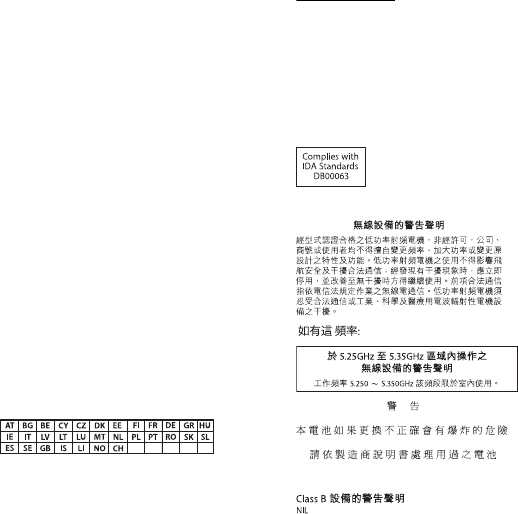
84
Nederlands Hierbij verklaart Apple Inc. dat het toestel
MacBook Pro in overeenstemming is met de essentiële eisen
en de andere bepalingen van richtlijn 1999/5/EG.
Norsk Apple Inc. erklærer herved at dette MacBook Pro
-apparatet er i samsvar med de grunnleggende kravene og
øvrige relevante krav i EU-direktivet 1999/5/EF.
Polski Niniejszym Apple Inc. oświadcza, że ten MacBook Pro są
zgodne z zasadniczymi wymogami oraz pozostałymi stosownymi
postanowieniami Dyrektywy 1999/5/EC.
Português Apple Inc. declara que este dispositivo
MacBook Pro está em conformidade com os requisitos
essenciais e outras disposições da Directiva 1999/5/CE.
Română Prin prezenta, Apple Inc. declară că acest aparat
MacBook Pro este în conformitate cu cerinţele esenţiale şi cu
celelalte prevederi relevante ale Directivei 1999/5/CE.
Slovensko Apple Inc. izjavlja, da je ta MacBook Pro skladne z
bistvenimi zahtevami in ostalimi ustreznimi določili direktive
1999/5/ES.
Slovensky Apple Inc. týmto vyhlasuje, že toto MacBook Pro spĺňa
základné požiadavky a všetky príslušné ustanovenia Smernice
1999/5/ES.
Suomi Apple Inc. vakuuttaa täten, että tämä MacBook Pro
tyyppinen laite on direktiivin 1999/5/EY oleellisten vaatimusten ja
sitä koskevien direktiivin muiden ehtojen mukainen.
Svenska Härmed intygar Apple Inc. att denna MacBook Pro står i
överensstämmelse med de väsentliga egenskapskrav och övriga
relevanta bestämmelser som framgår av direktiv 1999/5/EG.
AcopyoftheEUDeclarationofConformityisavailableat:
www.apple.com/euro/compliance
Thisequipmentcanbeusedinthefollowingcountries:
Korea Warning Statements
Bૺૺ(ਜ਼ႜဧ෮ቛཅૺၴႁ)
ၦૺૺ௴ਜ਼ႜဧ(B) ႖ၴኒ႕ጁૺૺചച
ਜ਼ႜຫဧዻ௴ઇၕඛ႕ၒചዻඑ, ක౷ხ
ຫဧዾ༘ၰཀఁఋ.
෮ቛ၁ધགྷಋ൏ધხຫጃ
ጄఙඳ໓໕๗௴ဪဧთ႖ኒጯཅਜ਼ໜၦၰၗ
ၦૺૺ௴ၨྦ႖શഏౘ๗༺ຫဧዾ༘࿖ཀఁఋ
ఝዽූ૬ႜෟა༘
Singapore Wireless Certication
Taiwan Wireless Statements
Taiwan Class B Statement

85
Japan VCCI Class B Statement
Información sobre el módem USB externo
SiconectaelMacBookProalalíneatelefónicamedianteun
módemUSBexterno,consultelainformacióndelacompañíade
telecomunicacionescontenidaenladocumentaciónsuministrada
conelmódem.
ENERGY STAR® Compliance
AsanENERGYSTAR®partner,Applehasdeterminedthatstandard
congurationsofthisproductmeettheENERGYSTAR®guidelines
forenergyeciency.TheENERGYSTAR®programisapartnership
withelectronicequipmentmanufacturerstopromoteenergy-
ecientproducts.Reducingenergyconsumptionofproducts
savesmoneyandhelpsconservevaluableresources.
Thiscomputerisshippedwithpowermanagementenabledwith
thecomputersettosleepafter10minutesofuserinactivity.To
wakeyourcomputer,clickthemouseortrackpadorpressanykey
onthekeyboard.
FormoreinformationaboutENERGYSTAR®,visit:
www.energystar.gov
Información sobre residuos y reciclaje
Estesímboloindicaqueelproductodebedesecharsedeacuerdo
conlanormativaylasregulacioneslocalessobreeldesechode
residuostóxicos.Cuandoelproductolleguealnaldesuvidaútil,
póngaseencontactoconAppleoconlaadministraciónlocalpara
obtenerinformaciónacercadelasdistintasopcionesdereciclaje.
Paraobtenermásinformaciónsobreelprogramadereciclajede
Apple,visitewww.apple.com/es/recycling.
Unión Europea. Información sobre el desecho de residuos
Estesímboloindicaque,deacuerdoconlalegislaciónlocal,la
eliminacióndeesteproductodeberealizarsedeformaseparada
deladelosresiduosdomésticos.Cuandoesteproductoya
nopuedautilizarse,lléveloaunodelospuntosderecogida
especicadosporlasautoridadeslocales.Algunosdeestos
puntosderecogidaprestanelserviciogratuitamente.Larecogida
selectivayelreciclajedesuproductoenelmomentode
desecharlocontribuiránalaconservacióndelosrecursosnaturales
ygarantizaránunprocesamientodelosresiduosrespetuosoconla
saluddelaspersonasyconelmedioambiente.
Türkiye
EEE yönetmeliğine (Elektrikli ve Elektronik Eşyalarda Bazı Zararlı
Maddelerin Kullanımının Sınırlandırılmasına Dair Yönetmelik)
uygundur.
Brasil—Informações sobre descarte e reciclagem
Osímboloacimaindicaqueesteprodutoe/ousuabateria
nãodevemserdescartadasnolixodoméstico.Quandodecidir
descartaresteprodutoe/ousuabateria,faça-odeacordocom
asleisediretrizesambientaislocais.Parainformaçõessobreo
programadereciclagemdaApple,pontosdecoletaetelefonede
informações,visitewww.apple.com/br/environment.
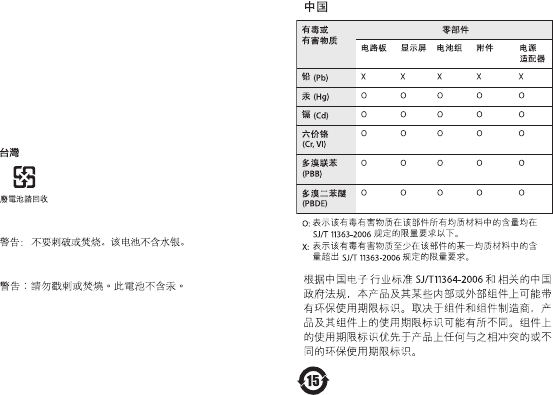
86
Desecho de baterías
Deshágasedelasbateríasusadassiguiendolasdirectrices
medioambientaleslocales.
Deutschland: DiesesGerätenthältBatterien.Bittenichtinden
Hausmüllwerfen.EntsorgenSiediesesGerätamEndeseines
Lebenszyklusentsprechenddermaßgeblichengesetzlichen
Regelungen.
Nederlands: Gebruiktebatterijenkunnenwordeningeleverdbijde
chemokarofineenspecialebatterijcontainervoorkleinchemisch
afval(kca)wordengedeponeerd.
China Battery Statement
Taiwan Battery Statement
K AppleInc.
©2011AppleInc.Todoslosderechosreservados.
Segúnlasleyesdepropiedadintelectual,estemanualnopuede
copiarse,nitotalniparcialmente,sinelconsentimientoporescrito
deApple.
Enlarealizacióndeestemanualsehapuestoelmáximocuidado
paraasegurarlaexactituddelainformaciónqueenélaparece.
Applenoseresponsabilizadelosposibleserroresdeimpresión
ocopia.
Apple
1InniteLoop
Cupertino,CA95014
408-996-1010
www.apple.com
EllogotipodeAppleesunamarcacomercialdeAppleInc.,
registradaenEEUUyenotrospaíses.Elusodellogotipode
Apple,producidomedianteelteclado(Opción-G),parapropósitos
comercialesysinelprevioconsentimientoporescritodeApple,
puedeconstituirunainfracciónycompetenciadeslealcontraria
alasleyes.
Apple,ellogotipodeApple,AirPort,FaceTime,Finder,FireWire,
GarageBand,iChat,iLife,iMovie,iPhone,iPhoto,iPod,iPodtouch,
iTunes,Keynote,Mac,MacBook,MacOS,MagSafe,PhotoBooth,
Safari,Spaces,Spotlight,SuperDrive,TimeCapsuleyTimeMachine
sonmarcascomercialesdeAppleInc.,registradasenEEUUyen
otrospaíses.
EllogotipodeFireWire,iPadyMulti-Touchsonmarcascomerciales
deAppleInc.
Apple,AppleCare,AppleStoreyiTunessonmarcasdeserviciode
AppleInc.,registradasenEEUUyenotrospaíses.
AppStoreesunamarcadeserviciodeAppleInc.
ENERGYSTAR®esunamarcaregistradaenEEUU.
ThunderboltyellogotipodeThunderboltsonmarcascomerciales
deIntelCorp.enEEUUyenotrospaíses.
LamarcaBluetooth®ysuslogotipossonmarcascomerciales
registradaspropiedaddeBluetoothSIG,Inc.,yAppleInc.utiliza
dichasmarcasbajolicencia.
Losnombresdeotrasempresasyproductosmencionados
enestemanualsonmarcascomercialesdesusrespectivas
empresas.Lamencióndeproductosdeterceraspartestiene
únicamentepropósitosinformativosynoconstituyeaprobación
nirecomendación.Appledeclinatodaresponsabilidadreferenteal
usooelfuncionamientodeestosproductos.
FabricadobajolicenciadeDolbyLaboratories.“Dolby”,“ProLogic”
yelsímbolodeladobleDsonmarcascomercialesdeDolby
Laboratories.Trabajoscondencialesinéditos,©1992-1997Dolby
Laboratories,Inc.Todoslosderechosreservados.
PublicadosimultáneamenteenEstadosUnidosyenCanadá.
